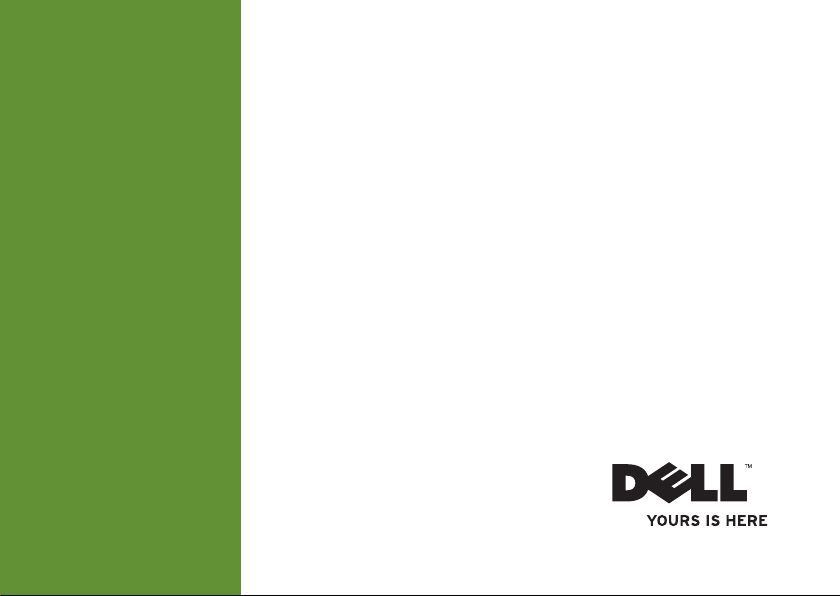
INSPIRON
SETUPGIDS
™
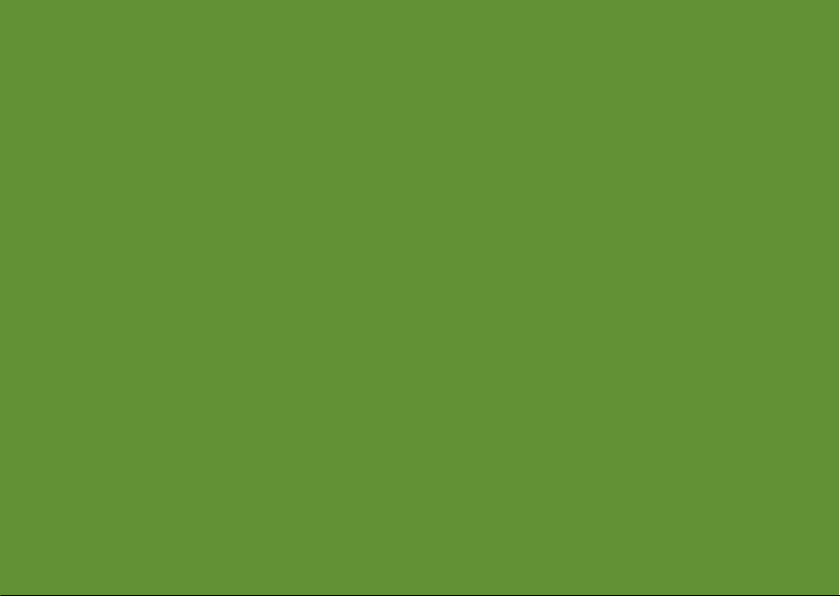
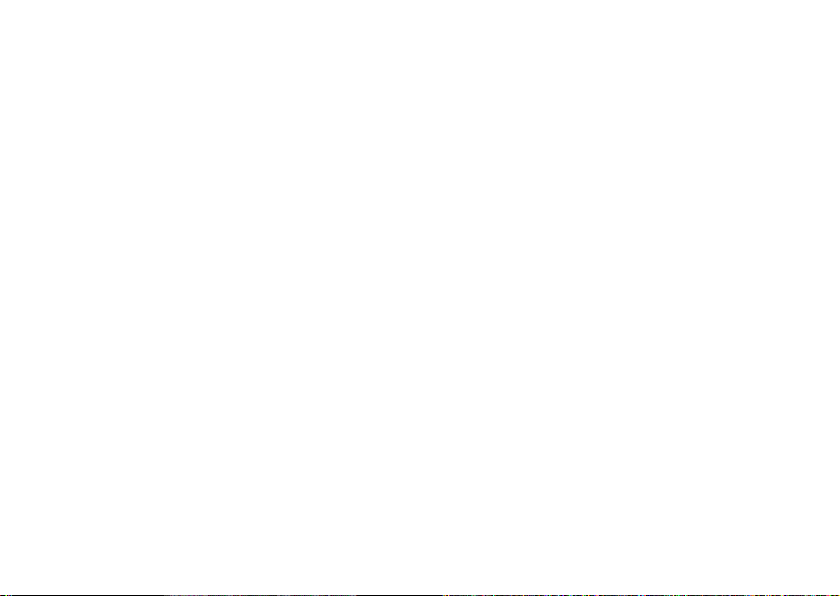
INSPIRON
SETUPGIDS
Voorgeschreven model: P07E-serie Voorgeschreven type: P07E001
™
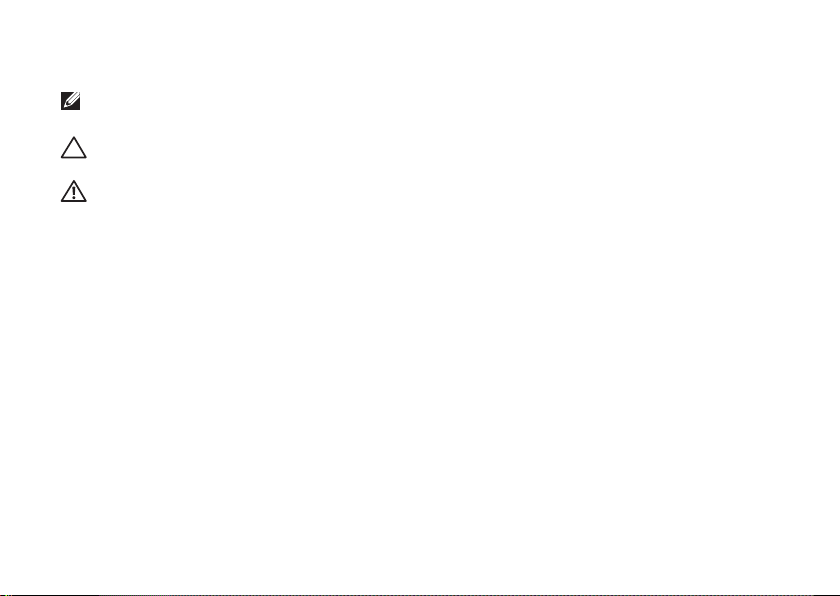
Opmerkingen en waarschuwingen
OPMERKING: hiermee wordt belangrijke informatie voor een beter gebruik van de computer
aangeduid.
LET OP: met LET OP wordt potentiële schade aan hardware of mogelijk gegevensverlies
aangeduid. Bovendien wordt verteld hoe het probleem kan worden vermeden.
WAARSCHUWING: met een WAARSCHUWING wordt het risico van schade aan eigendommen,
lichamelijk letsel of overlijden aangeduid.
Als u een Dell™-computer uit de N-serie hebt aangeschaft, zijn de verwijzingen naar de Microsoft® Windows®besturingssystemen in dit document niet van toepassing.
__________________
De informatie in dit document kan zonder voorafgaande kennisgeving worden gewijzigd.
© 2009 Dell Inc. Alle rechten voorbehouden.
Verveelvoudiging van dit document op welke wijze dan ook zonder de schriftelijke toestemming van Dell Inc. is strikt verboden.
Dell
, het
DELL
-logo,
Handelsmerken in deze tekst:
handelsmerken van Dell Inc.;
van Intel Corporation in de VS en andere landen;
zijn handelsmerken of gedeponeerde handelsmerken van Microsoft Corporation in de Verenigde Staten en/
Vista
of andere landen;
handelsmerk in eigendom van Bluetooth SIG Inc. en wordt onder licentie gebruikt door Dell.
Andere handelsmerken en handelsnamen die mogelijk in dit document worden gebruikt, dienen ter aanduiding van
de rechthebbenden met betrekking tot de merken en namen of ter aanduiding van hun producten. Dell Inc. claimt op
geen enkele wijze enig eigendomsrecht ten aanzien van andere handelsmerken of handelsnamen dan haar eigen
handelsmerken en handelsnamen.
Blu-ray Disc
Intel, Pentium
is een handelsmerk van de Blu-ray Disc Association;
Inspiron, YOURS IS HERE, Dell On Call
, en
Celeron
zijn gedeponeerde handelsmerken en
Microsoft, Windows, Windows Vista
Oktober 2009 P/N TR16G Rev. A00
en
DellConnect
en het startknoplogo van
Bluetooth
zijn
Core
is een handelsmerk
is een gedeponeerd
Windows
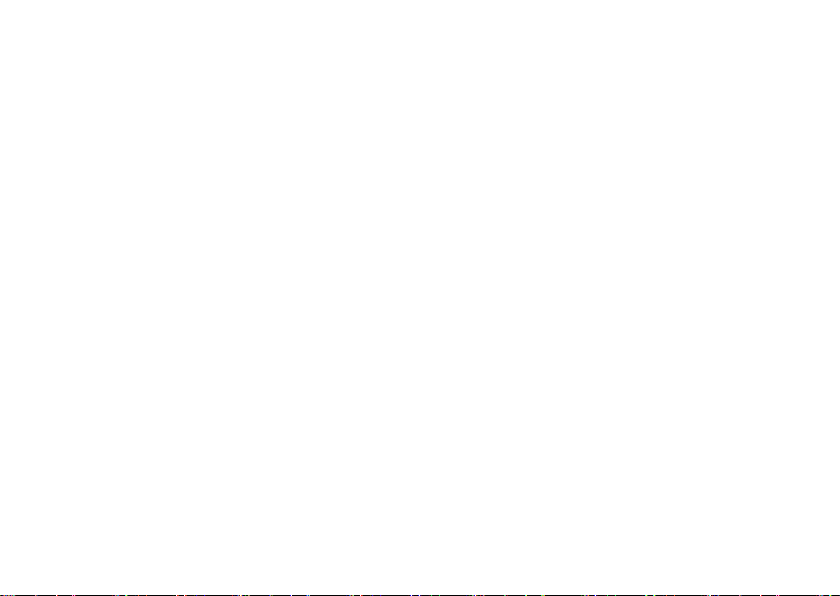
Inhoud
Uw Inspiron-laptop installeren ......... 5
Voordat u de computer installeert ........5
De netadapter aansluiten ................6
De netwerkkabel aansluiten (optioneel) ....7
Druk op de aan-uitknop..................8
Microsoft Windows configureren .........9
Installeer de SIM-kaart (optioneel) . . . . . . .10
Draadloos gebruik in- of uitschakelen
(optioneel) ...........................12
Verbinding met internet maken
(optioneel) ...........................14
Uw Inspiron-laptop gebruiken ......... 18
Functies aan de rechterzijde ............18
Functies aan de linkerzijde ..............20
Functies aan de voorzijde ...............22
Computer- en toetsenbordfuncties .......24
Touchpadbewegingen ..................26
Multimediabesturingstoetsen............28
Het optische station gebruiken ..........30
Beeldschermfuncties ..................32
Dell Extended Battery Life ..............34
De batterij verwijderen en
terugplaatsen .........................34
Software .............................36
Dell DataSafe Online Backup ............39
Dell Dock ............................40
Problemen oplossen ................. 41
Piepcodes............................41
Netwerkproblemen ....................42
Voedingsproblemen....................43
Geheugenproblemen ...................45
Vastlopen en softwareproblemen ........46
3
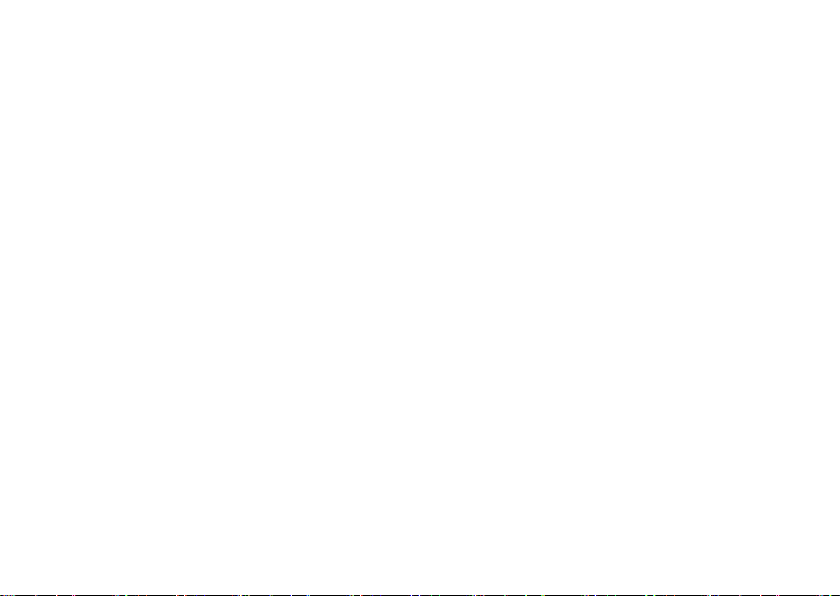
Inhoud
Ondersteuningshulpmiddelen
gebruiken .......................... 48
Dell Support Center ....................48
Systeemberichten .....................49
Probleemoplosser voor hardware ........51
Dell Diagnostics (Dell-diagnostiek) .......51
Het besturingssysteem herstellen ...... 55
Systeemherstel .......................56
Dell Factory Image Restore .............57
Het besturingssysteem opnieuw
installeren............................59
Hulp verkrijgen...................... 61
Technische ondersteuning en
klantenservice ........................62
DellConnect ..........................62
Onlineservices ........................63
4
Geautomatiseerde bestelstatusservice....64
Productinformatie .....................64
Items retourneren voor reparatie
of restitutie onder de garantie ...........65
Voordat u belt.........................67
Contact opnemen met Dell ..............69
Meer informatie en bronnen........... 70
Basisspecificaties ................... 72
Bijlage............................. 77
Kennisgeving over Macrovision..........77
Informatie voor NOM, of Officiële
Mexicaanse Norm (Uitsluitend
voor Mexico) .........................78
Index .............................. 79
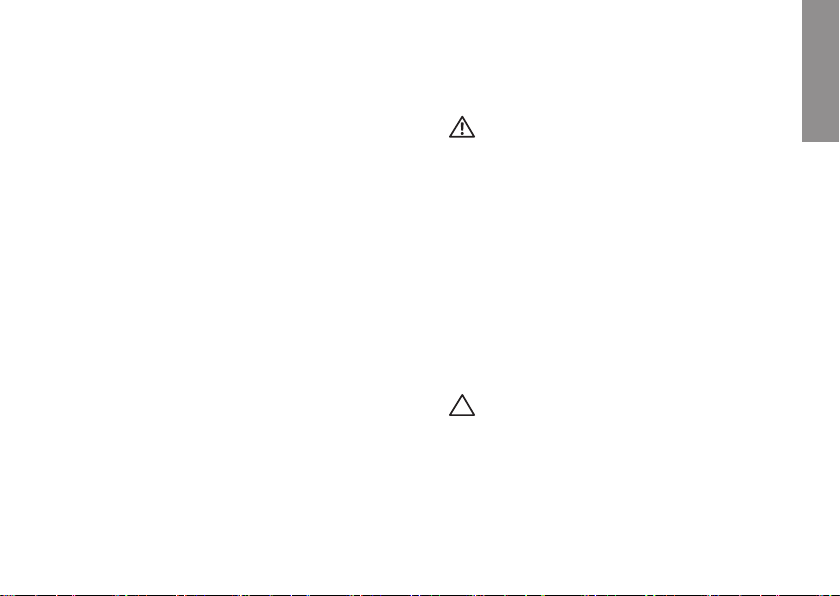
Uw Inspiron-laptop installeren
INSPIRON
In deze sectie vindt u informatie over het
instellen van uw Dell
™
Inspiron™-laptop.
Voordat u de computer installeert
Let er bij het plaatsen van de computer op
dat zich een stroombron in de buurt bevindt,
dat er voldoende ventilatie is en een vlakke
ondergrond om de computer op te plaatsen.
Als de luchtstroom rond uw Inspiron-laptop
beperkt wordt, kan dit tot oververhitting leiden.
Om oververhitting te voorkomen, dient u ten
minste 10,2 cm ruimte aan de achterzijde van de
computer en minimaal 5,1 cm aan alle overige
zijden vrij te laten. U mag de computer nooit
ingeschakeld in een afgesloten ruimte zoals een
kast of een lade plaatsen.
WAARSCHUWING: blokkeer de
luchtopeningen niet, steek er geen
voorwerpen in en zorg ervoor dat er geen
stof in komt. Zet uw Dell-computer niet
in een omgeving waar weinig ventilatie
beschikbaar is terwijl deze aan staat,
zoals een gesloten koffer. Beperkte
ventilatie kan schade aan de computer of
brand veroorzaken. De ventilator wordt
automatisch geactiveerd wanneer de
computer heet wordt. Ventilatorgeruis is
normaal en duidt niet op een probleem met
de ventilator of de computer.
VOORZICHTIG: door zware of scherpe
voorwerpen op de computer te plaatsen of
stapelen, kunt u de computer permanent
beschadigen.
5
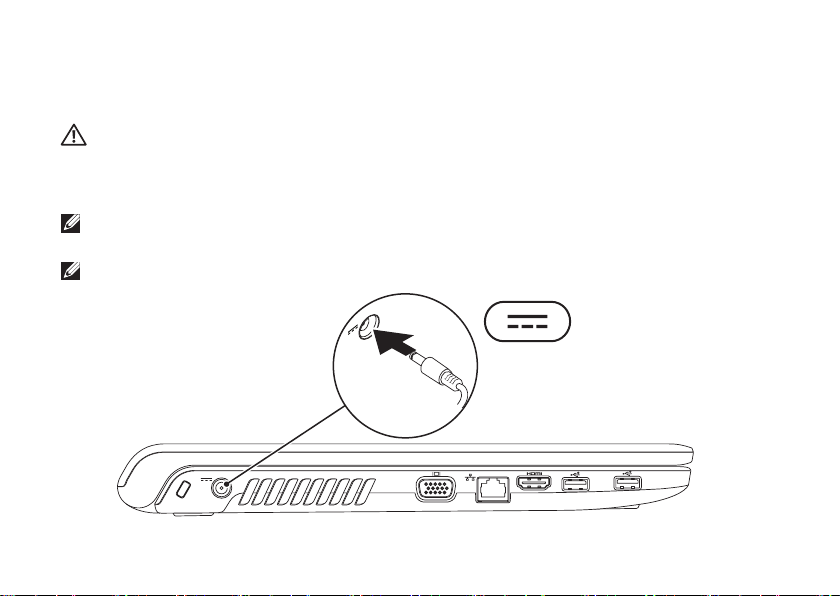
Uw Inspiron-laptop installeren
De netadapter aansluiten
Sluit de netadapter aan op de computer en steek deze vervolgens in een stopcontact of stroomstootbeveiliging.
WAARSCHUWING: de netadapter kan op stopcontacten over de hele wereld worden
aangesloten. Stroomaansluitingen en stekkerdozen verschillen echter sterk per land.
Wanneer u een incompatibele kabel gebruikt of de kabel onjuist op een stekkerdoos of
stopcontact aansluit, kan er brand of permanente schade aan uw computer ontstaan.
OPMERKING: sluit de voedingskabel stevig op de adapter aan en controleer of het lampje op de
adapter brandt wanneer u de stroom inschakelt.
OPMERKING: gebruik alleen de Dell netadapterserie PA-2E, PA-3E en PA-12 voor uw computer.
6
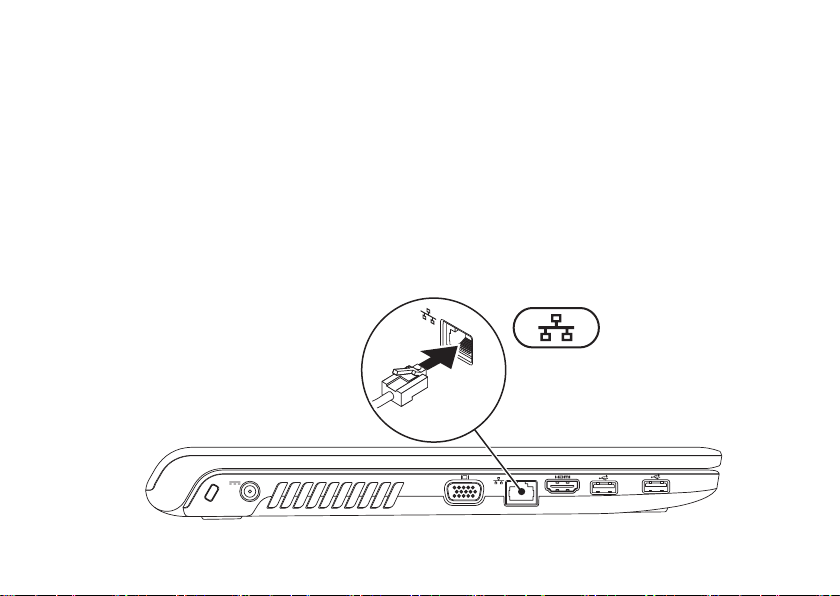
Uw Inspiron-laptop installeren
De netwerkkabel aansluiten (optioneel)
Als u een netwerkverbinding tot stand wilt brengen via een kabel, sluit u de netwerkkabel aan.
7
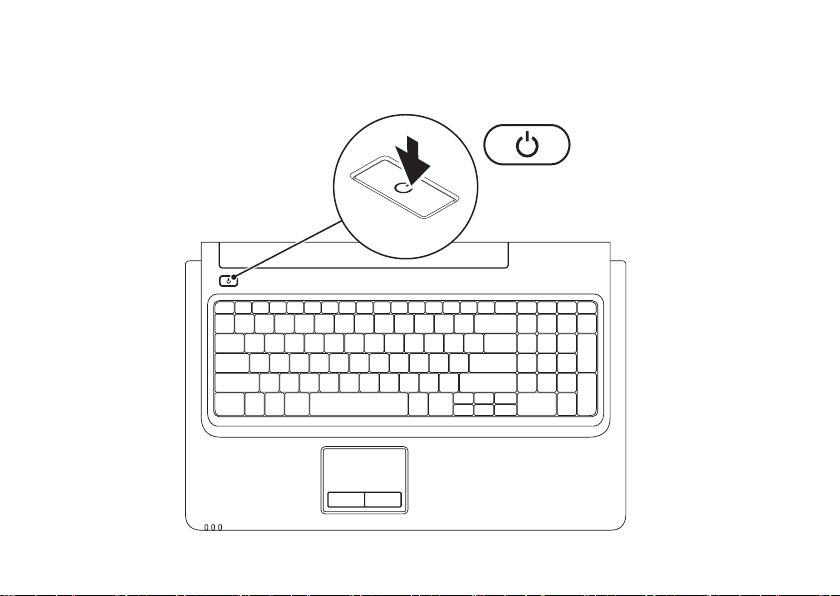
Uw Inspiron-laptop installeren
Druk op de aan-uitknop
8
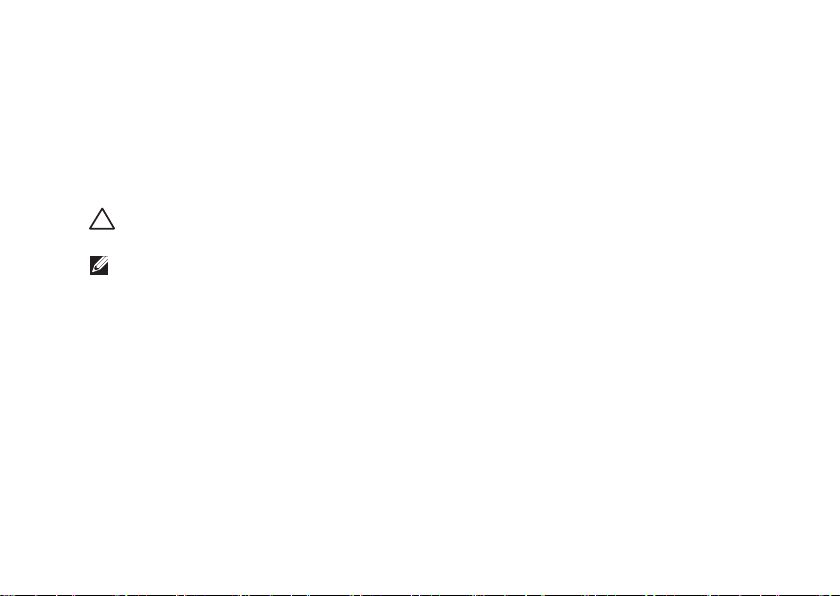
Uw Inspiron-laptop installeren
Microsoft Windows configureren
Op uw Dell-computer is een Microsoft® Windows®-besturingssysteem geïnstalleerd. Volg de
instructies op het scherm om Windows voor de eerste keer te configureren. Deze stappen zijn
vereist en het kan enige tijd duren voordat ze zijn voltooid. De instellingsschermen van Windows
leiden u door verschillende procedures, zoals het accepteren van licentieovereenkomsten, het
instellen van voorkeuren en het instellen van een internetverbinding.
LET OP: onderbreek het installatieproces van uw besturingssysteem niet. Als u dit wel doet,
kan uw computer onbruikbaar worden en moet u het besturingssysteem opnieuw installeren.
OPMERKING: om maximale prestaties van uw computer te waarborgen, wordt geadviseerd
om het meest recente BIOS en de meest recente stuurprogramma's voor uw computer te
downloaden van support.dell.com.
9
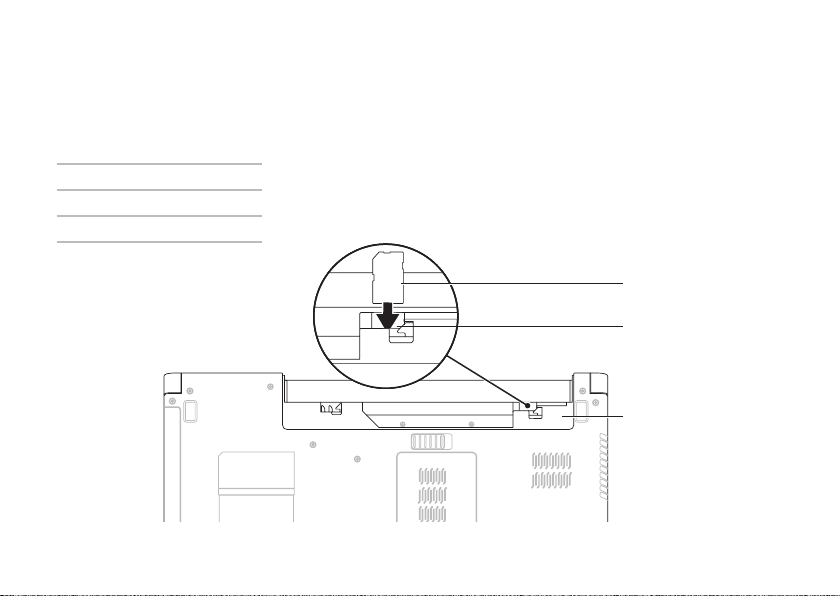
Uw Inspiron-laptop installeren
Installeer de SIM-kaart (optioneel)
Met een Subscriber Identity Module-kaart (SIM) kunt u surfen op internet, uw e-mail bekijken en
verbinding maken met een Virtual Private Network. U dient zich in het bereik van het netwerk van
uw mobiele serviceprovider te bevinden om van deze functies gebruik te kunnen maken.
1 SIM-kaart
2 SIM-kaartsleuf
3 batterijcompartiment
1
2
3
10
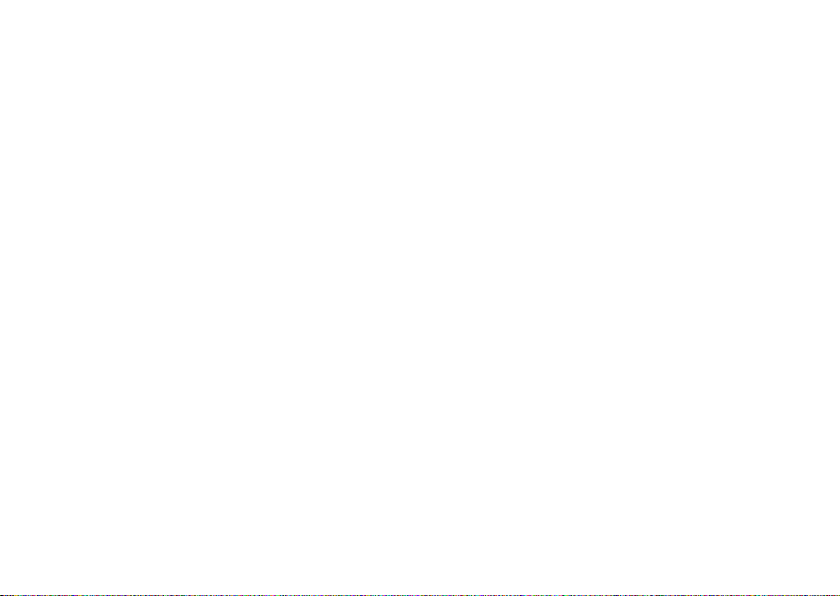
Uw Inspiron-laptop installeren
De SIM-kaart installeren:
Zet de computer uit.1.
Verwijder de batterij (zie 'De batterij verwijderen en terugplaatsen' op pagina 2. 34).
Plaats de SIM-kaart in de SIM-kaartsleuf in het batterijcompartiment.3.
Plaats de batterij terug (zie 'De batterij verwijderen en terugplaatsen' op pagina 4. 34).
Zet de computer aan.5.
Druk op de SIM-kaart om deze te verwijderen.
11
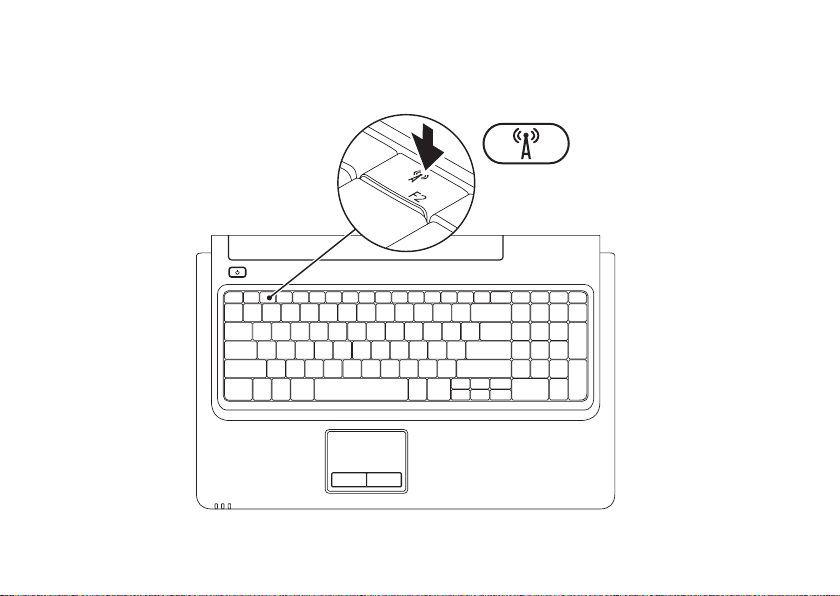
Uw Inspiron-laptop installeren
Draadloos gebruik in- of uitschakelen (optioneel)
12
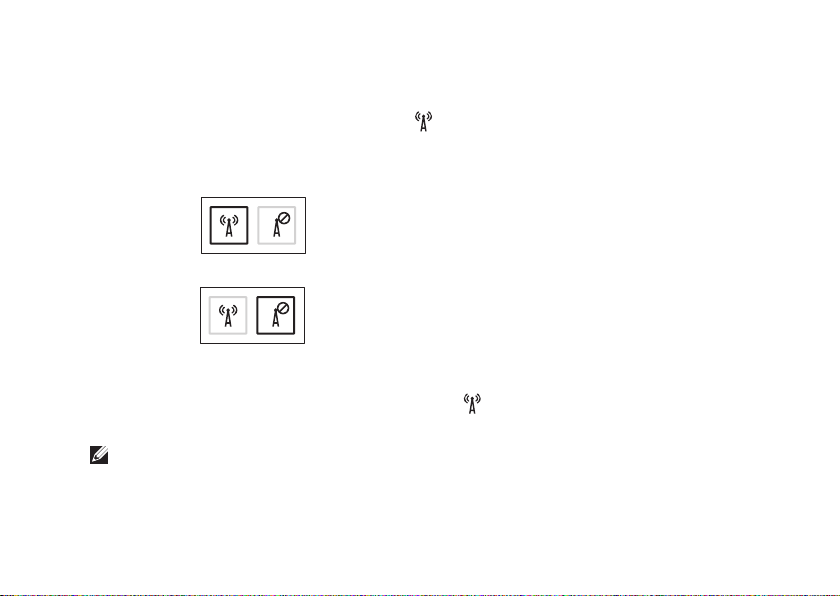
Uw Inspiron-laptop installeren
Draadloos gebruik inschakelen:
Zorg ervoor dat de computer aan staat.1.
Druk op de toets voor draadloze verbinding 2.
in de rij met functietoetsen op het toetsenbord.
Op het scherm wordt een bevestiging van uw selectie weergegeven.
Draadloos gebruik ingeschakeld
Draadloos gebruik uitgeschakeld
Draadloos gebruik uitschakelen:
Druk nogmaals op de toets voor draadloze verbinding
in de rij met functietoetsen op het
toetsenbord.
OPMERKING: met de toets voor draadloos gebruik kunt u snel alle draadloze verbindingen
(WiFi en Bluetooth
®
) op uw computer uitschakelen, bijvoorbeeld wanneer u in het vliegtuig
wordt gevraagd alle draadloze verbindingen uit te schakelen.
13
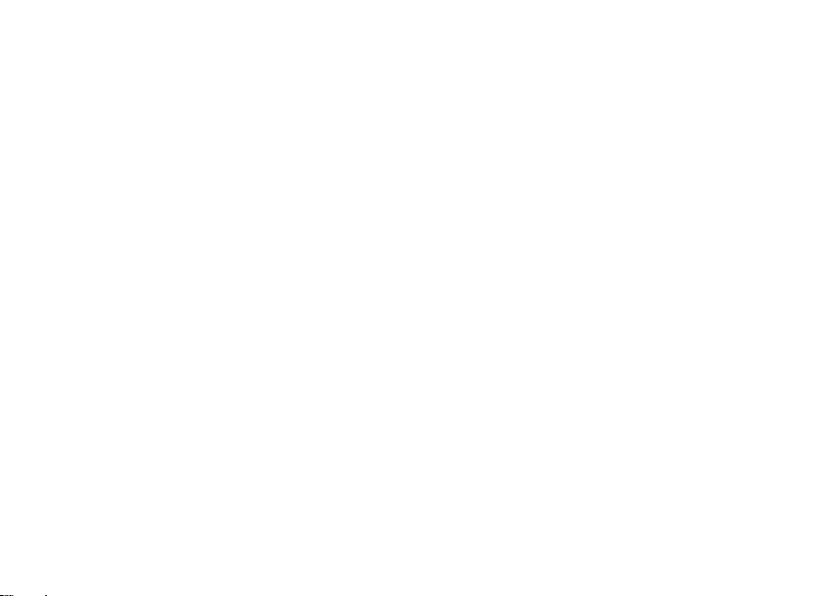
Uw Inspiron-laptop installeren
Verbinding met internet maken (optioneel)
Als u verbinding met internet wilt maken, hebt
u een modem of netwerkverbinding en een
internetprovider (ISP) nodig.
Als u in eerste instantie geen externe USBmodem of WLAN-adapter hebt besteld, kunt u er
een aanschaffen op de website www.dell.com.
14
Een kabelverbinding instellen
Als u een DSL- of kabel-/satellietmodem •
gebruikt, neemt u contact op met uw
internetprovider of mobiele provider voor
installatie-instructies.
Als u een inbelverbinding gebruikt, sluit u het •
telefoonsnoer aan op de optionele externe
USB-modem en op de telefoonaansluiting
voordat u de internetverbinding instelt.
Voltooi het instellen van uw vaste
internetverbinding door de instructies te volgen
die u kunt vinden in 'De internetverbinding
instellen' op pagina 16.
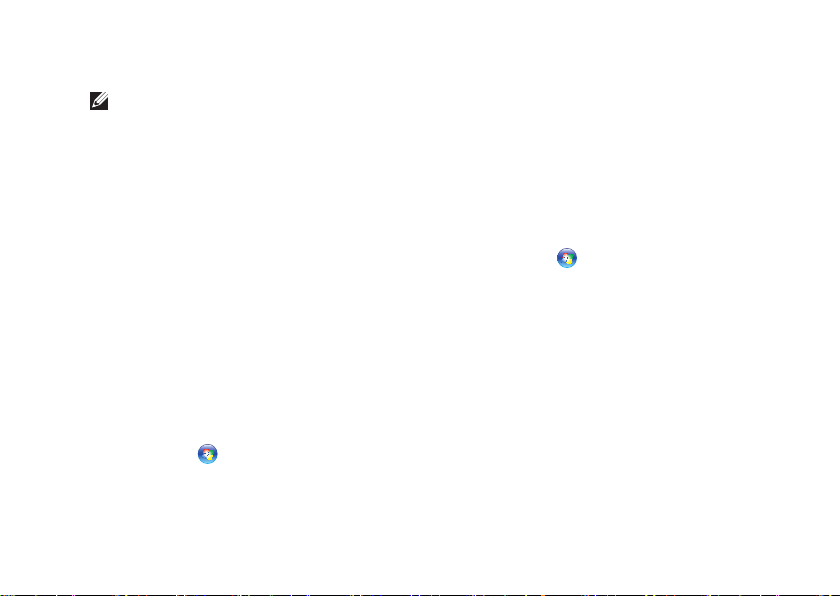
Uw Inspiron-laptop installeren
Een draadloze verbinding instellen
OPMERKING: raadpleeg de documentatie
die bij uw router is meegeleverd wanneer u
de draadloze router wilt instellen.
Voordat u de draadloze internetverbinding kunt
gebruiken, moet u de computer aansluiten op
uw draadloze router.
Verbinding met een draadloze router instellen:
Windows Vista
Controleer of draadloos gebruik is 1.
ingeschakeld op uw computer (zie
'Draadloos gebruik in- of uitschakelen'
op pagina 12).
Sla eventueel geopende bestanden op en 2.
sluit deze bestanden en eventueel geopende
programma's af.
Klik op 3. Start
Volg de instructies op het scherm om het 4.
instellen te voltooien.
®
→ Verbinding maken.
Windows® 7
Controleer of draadloos gebruik is 1.
ingeschakeld op uw computer (zie
'Draadloos gebruik in- of uitschakelen'
op pagina 12).
Sla eventueel geopende bestanden op en 2.
sluit deze bestanden en eventueel geopende
programma's af.
Klik op 3. Start
Netwerk en internet→ Netwerkcentrum→
Een nieuwe verbinding of een nieuw
netwerk instellen→ Verbinding met een
netwerk maken.
Volg de instructies op het scherm om het 4.
instellen te voltooien.
→ Configuratiescherm→
15
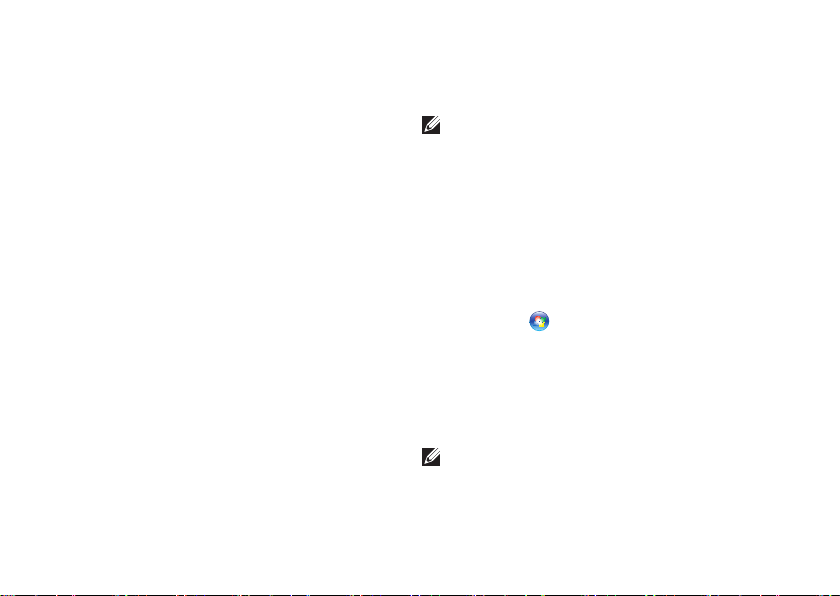
Uw Inspiron-laptop installeren
De internetverbinding instellen
Het aanbod van internetproviders verschilt per
land. Neem contact op met uw internetprovider
voor informatie over het aanbod in uw land.
Als u nu geen verbinding kunt maken, maar
dit eerder wel is gelukt, kan het zijn dat de
internetprovider met een storing te kampen
heeft. Neem contact op met uw internetprovider
of probeer het later nog eens.
Zorg ervoor dat u de informatie van uw
internetprovider bij de hand hebt. Als u geen
internetprovider hebt, kan de wizard Verbinding
met internet maken u helpen om een
internetprovider te vinden.
16
De internetverbinding instellen:
Windows Vista
OPMERKING: de volgende instructies zijn
van toepassing op de standaardweergave
van Windows en gelden daarom mogelijk
niet als u de klassieke weergave van
Windows op uw Dell™-computer hebt
ingesteld.
Sla eventueel geopende bestanden op en 1.
sluit deze bestanden en eventueel geopende
programma's af.
Klik op 2. Start
Netwerk en internet→ Netwerkcentrum→
Verbinding of netwerk instellen→
Verbinding met internet maken.
Het venster Verbinding met internet maken
wordt weergegeven.
OPMERKING: als u niet weet welk type
verbinding u moet selecteren, klikt u op
Help me bij het selecteren of neemt u
contact met uw internetprovider op.
→ Configuratiescherm→
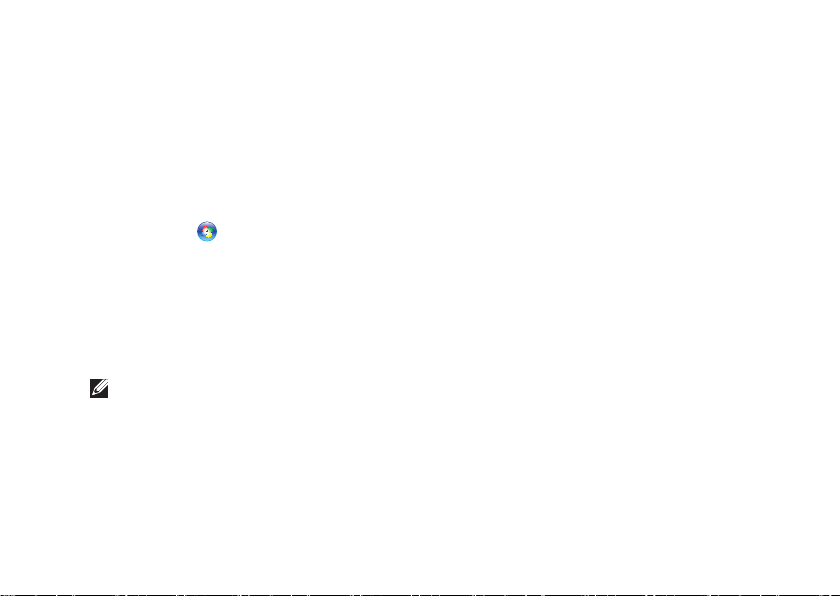
Volg de instructies op het scherm en 3.
gebruik de installatie-informatie van de
internetprovider om de installatie te voltooien.
Windows 7
Sla eventueel geopende bestanden op en 1.
sluit deze bestanden en eventueel geopende
programma's af.
Klik op 2. Start
Netwerk en internet→ Netwerkcentrum→
Een nieuwe verbinding of een nieuw
netwerk instellen→ Verbinding met internet
maken.
Het venster Verbinding met internet maken
wordt weergegeven.
OPMERKING: als u niet weet welk type
verbinding u moet selecteren, klikt u op
Help me bij het selecteren of neemt u
contact met uw internetprovider op.
Volg de instructies op het scherm en 3.
gebruik de installatie-informatie van de
internetprovider om de installatie te voltooien.
→ Configuratiescherm→
Uw Inspiron-laptop installeren
17
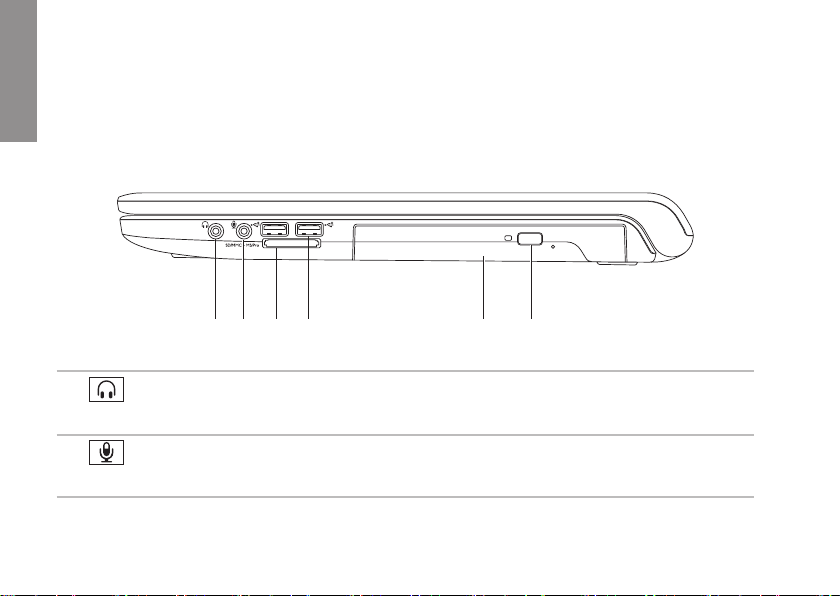
Uw Inspiron-laptop gebruiken
In deze sectie vindt u informatie over de beschikbare functies op uw Inspiron-laptop.
INSPIRON
Functies aan de rechterzijde
3 51 2 4 6
1
Aansluiting voor Audio out/hoofdtelefoon — Voor aansluiting van een hoofdtelefoon of
een luidspreker of geluidssysteem.
2
Aansluiting voor Audio in/microfoon — Voor aansluiting van een microfoon of voor een
invoersignaal dat wordt gebruikt met audioprogramma's.
18
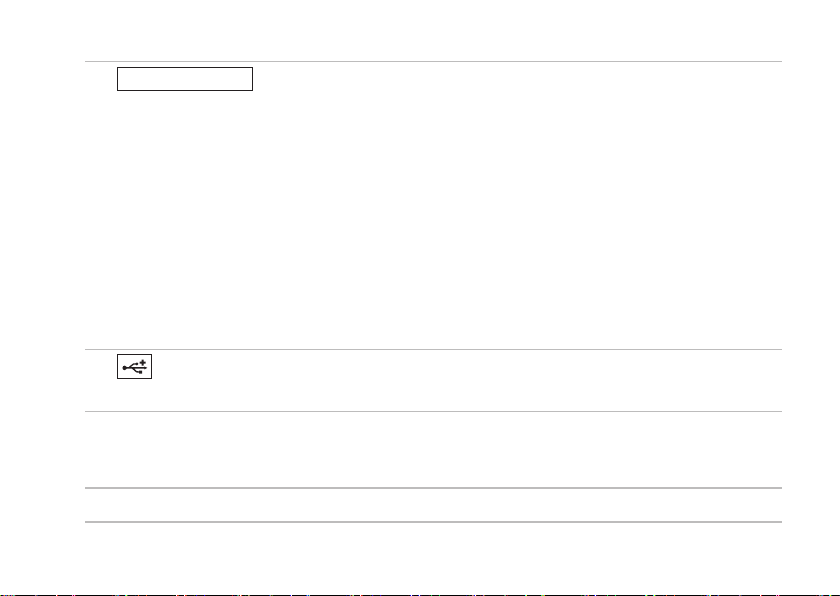
Uw Inspiron-laptop gebruiken
SD/MMC - MS/Pro
3
7-in-1-geheugenkaartlezer — Biedt een snelle en handige manier om
digitale foto's, muziek, video's en documenten weer te geven en te delen die op de volgende
digitale mediakaarten zijn opgeslagen:
SD-geheugenkaart (Secure Digital)• Memory Stick•
SDHC-kaart (Secure Digital High Capacity)• Memory Stick PRO•
MultiMedia-kaart (MMC)• xD-Picture-kaart (type - M en type - H)•
MMC+•
OPMERKING: uw computer wordt geleverd met een plastic dummykaart in de mediakaartsleuf.
Deze beschermt ongebruikte sleuven tegen stof en andere deeltjes. Bewaar de dummykaart
en gebruik deze wanneer er geen mediakaart in de sleuf is geplaatst. Dummykaarten van
andere computers passen mogelijk niet in uw computer.
4
USB 2.0-aansluitingen (2) — Hiermee sluit u USB-apparaten aan, zoals een muis,
toetsenbord, printer, extern station of mp3-speler.
5
Optisch station — Hiermee kunnen cd's, dvd's en Blu-ray Discs (optioneel) worden afgespeeld
of opgenomen. Zorg er bij het plaatsen van een schijf in de lade van het optisch station voor
dat de bedrukte of beschreven kant naar boven is gericht.
Uitwerpknop — Met deze knop kunt u de lade van het optische station openen of sluiten.
6
19

Uw Inspiron-laptop gebruiken
Functies aan de linkerzijde
20
2
1
3
4
6
5
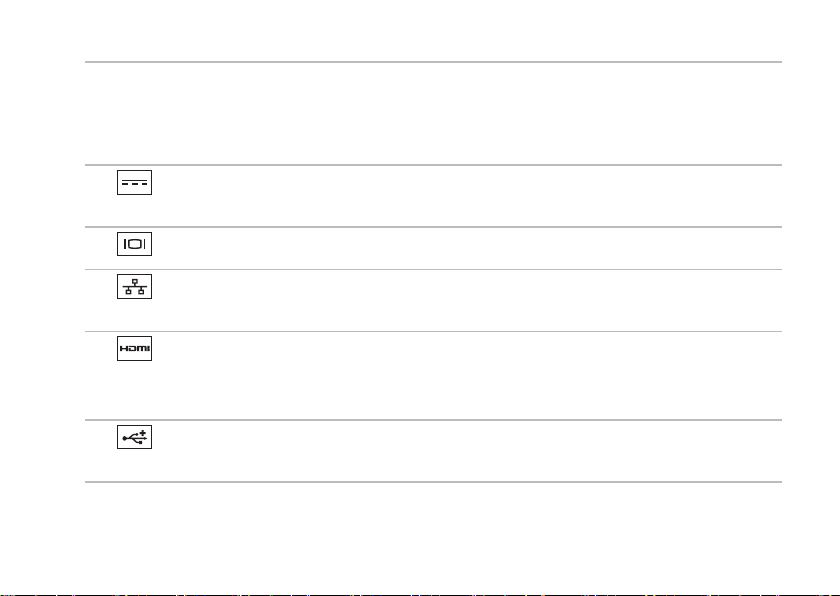
Uw Inspiron-laptop gebruiken
Sleuf voor beveiligingskabel — Wordt gebruikt om een in de handel verkrijgbare
1
beveiligingskabel aan te sluiten op de computer.
OPMERKING: controleer voordat u een beveiligingskabel koopt of die geschikt is voor de sleuf
voor de beveiligingskabel op uw computer.
Netadapteraansluiting — Hiermee sluit u een netadapter aan om de computer van
2
stroom te voorzien en de batterij op te laden.
VGA-aansluiting — Voor het aansluiten van een monitor of projector.
3
4
Netwerkaansluiting — Hiermee sluit u uw computer aan op een netwerk of een
breedbandapparaat als u een bekabeld netwerk gebruikt.
HDMI-aansluiting — Hiermee kunt u uw computer op een tv aansluiten voor zowel
5
5.1-kanaals audio- als videosignalen.
OPMERKING: op een monitor wordt alleen het videosignaal weergegeven.
6
USB 2.0-aansluitingen (2) — Hiermee sluit u USB-apparaten aan, zoals een muis,
toetsenbord, printer, extern station of mp3-speler.
21
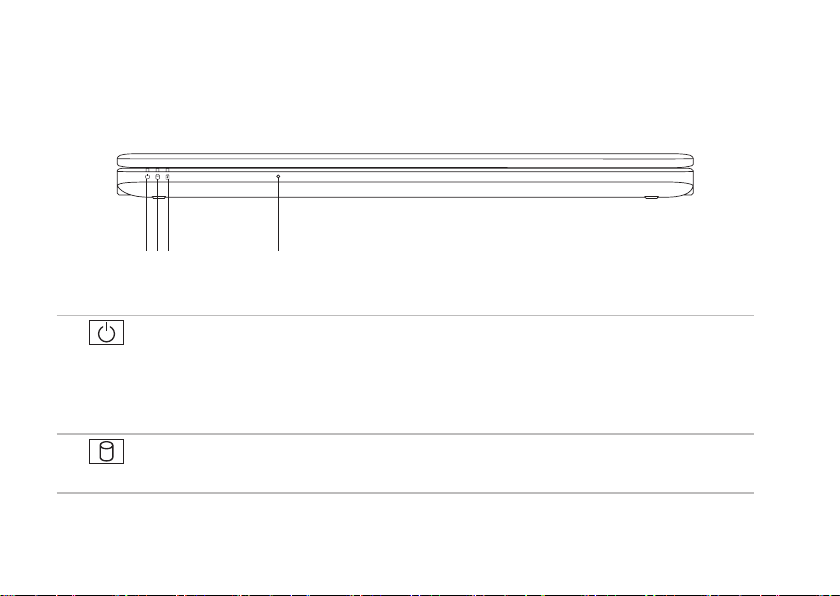
Uw Inspiron-laptop gebruiken
Functies aan de voorzijde
41 2 3
1
Aan-uitlampje — Geeft de status van de voeding op de volgende manieren aan:
Continu wit — De computer is ingeschakeld.•
Knipperend wit — De computer staat in stand-bymodus.•
Uit — De computer is uitgeschakeld of staat in de slaapstand.•
2
Aan-uitlampje vaste schijf — Gaat aan wanneer de computer gegevens van de vaste
schijf leest of naar de vaste schijf schrijft. Het lampje knippert wanneer de vaste schijf actief is.
22

Uw Inspiron-laptop gebruiken
3
Statuslampje voor voeding/batterij — Dit lampje geeft de volgende statussen aan als de
computer van stroom wordt voorzien via de netadapter of de batterij.
Status lampje Status(sen) computer Batterijniveau
netadapter continu wit aan/uit/stand-by/
slaapstand
uit aan/uit/stand-by/
slaapstand
Batterij continu oranje aan/stand-by <=10%
uit aan/uit/stand-by/
slaapstand
OPMERKING: de batterij wordt opgeladen als de computer via een netadapter van stroom
wordt voorzien.
4 Analoge microfoon — Ingebouwde microfoon voor vergaderingen en gesprekken.
<98%
>98%
>10%
23

Uw Inspiron-laptop gebruiken
Computer- en toetsenbordfuncties
1
2
3
4
24

Uw Inspiron-laptop gebruiken
1
Aan-uitknop — De computer wordt in- of uitgeschakeld wanneer u hierop drukt.
Rij functietoetsen — Hier vindt u de toetsen voor het in-/uitschakelen van draadloos internet,
2
het instellen van de helderheid, multimediatoetsen en de toets voor het in-/uitschakelen van
het touchpad.
Zie 'Multimediabesturingstoetsen' op pagina 28 voor meer informatie over de multimediatoetsen.
3
Touchpad — Biedt de functionaliteit van een muis voor het verplaatsen van de cursor, slepen
of verplaatsen van geselecteerde items. De linksklikfuncties kunt u gebruiken door op het
oppervlak te tikken. Het touchpad ondersteunt de functies Schuiven en In-/uitzoomen. Zie
‘Touchpadbewegingen’ op pagina 26 voor meer informatie.
OPMERKING: als u het touchpad wilt uitschakelen, drukt u op de toets
functietoetsen op het toetsenbord.
4
Touchpadknoppen (2) — Bieden links- en rechtsklikfuncties net als muisknoppen.
in de rij met
25

Uw Inspiron-laptop gebruiken
Touchpadbewegingen
Schuiven
Hiermee kunt u door inhoud schuiven. De
schuiffunctie omvat:
Traditioneel schuiven — Hiermee kunt u
omhoog, omlaag, naar rechts en naar links
schuiven.
Omhoog en omlaag schuiven:
Beweeg een vinger omhoog
of omlaag in het verticale
schuifgebied (uiterst rechts op
het touchpad).
Naar rechts en links schuiven:
Beweeg een vinger naar rechts
of links in het horizontale
schuifgebied (helemaal
onderaan op het touchpad).
26
Cirkelvormig schuiven — Hiermee kunt u
omhoog, omlaag, naar rechts en naar links
schuiven.
Omhoog en omlaag schuiven:
Beweeg een vinger met een
draaiende beweging naar links
in het verticale schuifgebied
(uiterst rechts op het touchpad)
om omhoog te schuiven of naar
rechts om omlaag te schuiven.
Naar rechts en links schuiven:
Beweeg een vinger met een
draaiende beweging naar
rechts in het horizontale
schuifgebied (helemaal onder
aan het touchpad) om naar
rechts te schuiven of naar links
om naar links te schuiven.

In-/uitzoomen
Hiermee kunt u de inhoud van het scherm
kleiner of groter weergeven. De zoomfunctie
omvat:
Zoomen met één vinger — Hiermee kunt u in-
of uitzoomen.
Inzoomen:
Beweeg een vinger omhoog in
het zoomgebied (uiterst links op
het touchpad).
Uitzoomen:
Beweeg een vinger omlaag in
het zoomgebied (uiterst links op
het touchpad).
Uw Inspiron-laptop gebruiken
27

Uw Inspiron-laptop gebruiken
Multimediabesturingstoetsen
De multimediabesturingstoetsen bevinden zich in de rij met functietoetsen op het toetsenbord. Druk
op de vereiste toets om de multimediatoetsen te gebruiken. U kunt de multimediabesturingstoetsen
op het toetsenbord configureren met behulp van Function Key Behavior (Gedrag functietoetsen) in
het BIOS Setup-programma of het Windows Mobiliteitscentrum.
BIOS Setup-programma —
Function Key Behavior (Gedrag functietoetsen) openen:
Druk op <F2> tijdens de POST (Power On Self Test) om het1. BIOS Setup-programma te openen.
Selecteer bij de instelling 2. Function Key Behavior (Gedrag functietoetsen) de optie Multimedia
Key First (Multimediatoets eerst) of Function Key First (Functietoets eerst).
De opties in de instelling Function Key Behavior (Gedrag van functietoetsen) zijn:
Multimedia Key First (Multimediatoets eerst) — Dit is de standaardinstelling. Druk op een
willekeurige multimediatoets om de bijbehorende actie uit te voeren. Druk voor een functietoets op
<Fn> + de vereiste functietoets.
Function Key First (Functietoets eerst) — Druk op een willekeurige functietoets om de bijbehorende
actie uit te voeren. Druk voor een multimediatoets op <Fn> + de vereiste multimediabesturingstoets.
OPMERKING: de optie Multimedia Key First (Multimediatoets eerst) is alleen actief in het
besturingssysteem.
28

Uw Inspiron-laptop gebruiken
Windows Mobiliteitscentrum —
Druk op 1. <
Selecteer bij de instelling 2. Function Key Row (Rij functietoetsen) de optie Function Key
(Functietoets) of Multimedia Key (Multimediatoets).
Het geluid dempen Naar het vorige nummer of hoofdstuk
Het geluidsvolume verlagen Afspelen of pauzeren
Het geluidsvolume verhogen Naar het volgende nummer of hoofdstuk
> <X> om het Windows Mobiliteitscentrum te starten.
29

Uw Inspiron-laptop gebruiken
Het optische station gebruiken
VOORZICHTIG: druk de schijflade niet omlaag bij het openen of sluiten. Houd de lade gesloten
als u het station niet gebruikt.
VOORZICHTIG: verplaats de computer niet tijdens het afspelen of opnemen van een schijf.
Met het optisch station kunnen cd's, dvd's en Blu-ray Discs (optioneel) worden afgespeeld of
opgenomen. Zorg er bij het plaatsen van een schijf in de lade van het optisch station voor dat de
bedrukte of beschreven kant naar boven is gericht.
Een schijf in het optisch station plaatsen:
Druk op de uitwerpknop op het optische station. 1.
Trek de lade van het optisch station naar buiten.2.
Plaats de schijf met het label aan de bovenkant in het midden van de lade en klik de schijf vast 3.
op de as.
Duw de lade terug in het station. 4.
30

1
3
4
2
1 schijf
2 as
3 lade van optisch station
4 uitwerpknop
Uw Inspiron-laptop gebruiken
31

Uw Inspiron-laptop gebruiken
Beeldschermfuncties
32
2
1
3

Uw Inspiron-laptop gebruiken
1 Camera-activiteitslampje — Geeft aan of de camera aan of uit staat.
2 Camera — Ingebouwde camera voor het vastleggen van videobeelden, vergaderingen en
gesprekken.
3 Beeldscherm — Afhankelijk van de opties die u bij de aankoop van de computer hebt
geselecteerd, kan uw beeldscherm variëren. Meer informatie over het beeldscherm kunt u
vinden in de Dell technologiegids op uw vaste schijf of op support.dell.com/manuals.
33

Uw Inspiron-laptop gebruiken
Dell Extended Battery Life
De functie Dell Extended Battery Life biedt
opties waarmee u de maximale gebruiksduur uit
uw batterij kunt halen. Deze functie is standaard
ingeschakeld en wordt geactiveerd als u het
netsnoer uit het stopcontact verwijdert.
Druk op <F3> om deze functie in of uit te
schakelen. Het pop-upvenster van Extended
Battery Life wordt weergegeven om de huidige
status aan te geven.
Meer informatie over de opties die u kunt
aanpassen in Dell Extended Battery Life:
Druk op <F3>. 1.
Het pop-upvenster Extended Battery Life
wordt weergegeven.
Klik op 2. Show Settings (Instellingen
weergeven).
Het venster Battery Meter (Batterijmeter)
wordt weergegeven.
Klik op 3. What is Dell Extended Battery Life?
(Wat is Dell Extended Battery Life).
34
De batterij verwijderen en terugplaatsen
WAARSCHUWING: voordat u aan een van
de procedures in dit gedeelte begint, dient
u de veiligheidsinstructies te volgen die
met de computer zijn meegeleverd.
WAARSCHUWING: het gebruik van een
incompatibele batterij kan het risico van
brand of een explosie vergroten. Gebruik
in deze computer uitsluitend een batterij
die u bij Dell hebt aangeschaft. Gebruik
geen batterijen van andere computers.
WAARSCHUWING: voordat u de batterij
verwijdert, dient u de computer uit te
schakelen en externe kabels los te
koppelen (inclusief de netadapter).
U verwijdert de batterij als volgt:
Schakel de computer uit en draai deze om. 1.
Schuif het ontgrendelingsschuifje van het 2.
batterijcompartiment open.
Verwijder de batterij uit het c3. ompartiment.

De batterij terugplaatsen:
Lijn de lipjes van de batterij uit met de sleuven in het batterijcompartiment.1.
Schuif de batterij in het batterijcompartiment totdat deze vastklikt.2.
1 batterij
2 batterijcompartiment
3 ontgrendelingsschuifje batterijcompartiment
Uw Inspiron-laptop gebruiken
1
2
3
35

Uw Inspiron-laptop gebruiken
Software
OPMERKING: raadpleeg de Dell
technologiegids op uw vaste schijf
of de Dell Support-website op
support.dell.com/manuals voor meer
informatie over de functies die in deze
sectie worden beschreven.
Productiviteit en communicatie
U kunt uw computer gebruiken om presentaties,
brochures, wenskaarten, folders en
spreadsheets te maken. Ook kunt u digitale
foto's en afbeeldingen bewerken en weergeven.
Kijk op uw pakbon welke software op uw
computer is geïnstalleerd.
Nadat u verbinding met internet hebt gemaakt,
kunt u websites bekijken, een e-mailaccount
instellen en bestanden uploaden en downloaden.
36
Entertainment en multimedia
U kunt uw computer gebruiken om video's te
bekijken, spelletjes te spelen en naar muziek en
internetradiostations te luisteren.
U kunt afbeeldingen en videobestanden
downloaden of kopiëren van draagbare
apparaten, zoals digitale camera's
en mobiele telefoons. Met optionele
softwaretoepassingen kunt u opneembare
muziek- en videobestanden ordenen en
maken, op draagbare apparaten zoals mp3spelers en handheld-entertainmentapparaten
opslaan of op aangesloten tv's, projectors
en thuisbioscoopapparatuur afspelen en
weergeven.

Uw Inspiron-laptop gebruiken
Het bureaublad aanpassen
U kunt de opties van uw besturingssysteem
gebruiken om de vormgeving, resolutie,
achtergrond, screensaver of andere
voorzieningen van het bureaublad te wijzigen.
Uw bureaublad aanpassen:
Windows Vista
Klik met de rechtermuisknop op een leeg 1.
gebied van het bureaublad.
Klik op 2. Aan persoonlijke voorkeur
aanpassen om het venster Persoonlijke
instellingen voor vormgeving en geluiden te
openen voor meer informatie over de opties
die u kunt aanpassen.
Windows® 7
Klik met de rechtermuisknop op een leeg 1.
gebied van het bureaublad.
Klik op 2. Aan persoonlijke voorkeur
aanpassen om het venster De visuele
elementen en geluiden op de computer
wijzigen te openen voor meer informatie
over de opties die u kunt aanpassen.
®
Uw energie-instellingen aanpassen
U kunt de energiebeheeropties van uw
besturingssysteem gebruiken om de energieinstellingen op uw computer te configureren.
Het Microsoft
®
Windows-besturingssysteem dat
op uw Dell-computer is geïnstalleerd, biedt drie
standaardopties:
Windows Vista
Door Dell aanbevolen• — Biedt volledige
prestaties wanneer u deze nodig hebt, en
bespaart stroom wanneer de computer niet
wordt gebruikt.
Energiebesparing• — Spaart stroom
door de systeemprestaties te verlagen
om de levensduur van de computer te
maximaliseren en de hoeveelheid energie
die door uw computer tijdens zijn levensduur
wordt gebruikt, te verminderen.
Hoge prestaties• — Biedt de hoogste
systeemprestaties door de
processorsnelheid aan te passen aan
uw activiteit en de systeemprestaties te
optimaliseren.
37

Uw Inspiron-laptop gebruiken
Windows 7
Energiebesparing• — Spaart stroom
door de systeemprestaties te verlagen
om de levensduur van de computer te
maximaliseren en de hoeveelheid energie
die door uw computer tijdens zijn levensduur
wordt gebruikt, te verminderen.
Gebalanceerd (aanbevolen)• — Past de
prestaties van uw computer automatisch
aan door het energieverbruik op de
hardwarefunctionaliteit af te stemmen.
38
Gegevens overbrengen naar een nieuwe
computer
Gegevens overzetten naar een nieuwe computer:
Windows Vista
OPMERKING: de volgende stappen zijn van
toepassing op de standaardweergave van
Windows en gelden daarom mogelijk niet
als u de klassieke weergave van Windows
op uw Dell
Klik op 1. Start
Systeem en onderhoud→
Introductiecentrum→ instellingen overzetten.
Als het venster Gebruikersaccountbeheer
wordt weergegeven, klikt u op Doorgaan.
Volg de instructies van de wizard 2. Windows
Easy Transfer op het scherm.
Windows 7
Klik op 1. Start → Configuratiescherm.
Typ 2. Transfer in het zoekvak en klik
vervolgens op Bestanden vanaf een andere
computer overzetten.
Volg de instructies van de wizard 3. Windows
Easy Transfer op het scherm.
™
-computer hebt ingesteld.
→ Configuratiescherm→

Uw Inspiron-laptop gebruiken
Een back-up maken van uw gegevens
Het is raadzaam om regelmatig een back-up
van de bestanden en mappen op uw computer
te maken.
Een back-up maken van uw gegevens:
Windows Vista
Klik op 1. Start → Configuratiescherm→
Systeem en onderhoud→ Backupcentrum→ Back-up van bestanden
maken.
Als het venster Gebruikersaccountbeheer
wordt weergegeven, klikt u op Doorgaan.
OPMERKING: bepaalde versies van
Windows Vista bieden een optie voor het
maken van een back-up van uw computer.
Volg de instructies in de wizard 2. Back-up van
bestanden maken.
Windows 7
Klik op 1. Start → Configuratiescherm→
Systeem en beveiliging→ Back-up en
terugzetten.
Klik op 2. Back-up instellen...
Volg de instructies in de wizard 3. Back-up
configureren.
Dell DataSafe Online Backup
OPMERKING: Dell DataSafe® Online is
mogelijk niet in alle regio's beschikbaar.
OPMERKING: een breedbandverbinding
wordt aanbevolen voor snelle upload-/
downloadsnelheden.
Dell DataSafe Online is een geautomatiseerde
back-up- en herstelservice waarmee u uw
gegevens en andere belangrijke bestanden kunt
beschermen tegen incidenten als diefstal, brand
en natuurrampen. U hebt toegang tot de service
op uw computer via een account dat is beveiligd
met een -wachtwoord.
Ga voor meer informatie naar delldatasafe.com.
Back-ups plannen:
Dubbelklik op het pictogram voor Dell 1.
DataSafe Online
Volg de instructies op het scherm.2.
op de taakbalk.
39

Uw Inspiron-laptop gebruiken
Dell Dock
Het Dell Dock is een groep pictogrammen waarmee u op eenvoudige wijze toegang kunt krijgen tot
veelgebruikte toepassingen, bestanden en mappen. U kunt het Dock aan uw persoonlijke voorkeur
aanpassen door het volgende te doen:
Pictogrammen toevoegen of verwijderen•
Verwante pictogrammen groeperen in •
categorieën
De kleur en locatie van het Dock wijzigen•
Het gedrag van de pictogrammen wijzigen•
Een categorie toevoegen
Klik met de rechtermuisknop op het Dock, klik 1.
op Toevoegen→ Categorie.
Het venster Categorie toevoegen/bewerken
wordt weergegeven.
Geef een titel voor de categorie op in het 2.
veld Titel.
Selecteer een pictogram voor de categorie in 3.
het vak Selecteer een afbeelding:.
Klik op 4. Opslaan.
Een pictogram toevoegen
Sleep het pictogram naar het Dock of naar een
categorie.
40
Een categorie of pictogram verwijderen
Klik met de rechtermuisknop op de categorie 1.
of op het pictogram in het Dock en klik op
Snelkoppeling verwijderen of Categorie
verwijderen.
Volg de aanwijzingen op het scherm.2.
Het Dock aan uw persoonlijke voorkeur
aanpassen
Kli1. k met de rechtermuisknop op het Dock en
klik op Geavanceerde instelling...
Kies de gewenste optie om het Dock aan uw 2.
persoonlijke voorkeur aan te passen.

Problemen oplossen
INSPIRON
Deze sectie biedt informatie over het oplossen
van problemen met betrekking tot uw computer.
Zie 'Ondersteuningshulpmiddelen gebruiken'
op pagina 48 of 'Contact opnemen met Dell' op
pagina 69 als u het probleem niet kunt oplossen
met de volgende richtlijnen.
Piepcodes
Uw computer kan tijdens het opstarten een
reeks pieptonen laten horen als er fouten of
problemen zijn. Deze reeks pieptonen, ook
wel een piepcode genaamd, identificeert een
probleem. Noteer de piepcode en neem contact
op met Dell (zie 'Contact opnemen met Dell' op
pagina 69).
OPMERKING: zie voor meer informatie
over de vervanging van onderdelen de
Onderhoudshandleiding
support.dell.com/manuals.
op
Piepcode Mogelijk probleem
Eén Mogelijke moederbordfout - Fout
in BIOS ROM-checksum
Twee Geen RAM gedetecteerd
OPMERKING: als u de
geheugenmodule hebt
geïnstalleerd of vervangen,
moet u controleren of de
geheugenmodule correct is
geplaatst.
Drie Mogelijke moederbordfout -
Chipsetfout
Vier RAM-lees-/schrijffout
Vijf Fout met realtimeklok
Zes Fout met videokaart of chipset
Zeven Processorfout
Acht Beeldschermfout
41

Problemen oplossen
Netwerkproblemen
Draadloze verbindingen
Als de draadloze netwerkverbinding is
verbroken —
De draadloze router is offline of draadloos is
uitgeschakeld op de computer.
Controleer of draadloos gebruik is •
ingeschakeld (zie 'Draadloos gebruik in- of
uitschakelen' op pagina 12).
Controleer of uw draadloze router is •
ingeschakeld en verbonden met uw
gegevensbron (kabelmodem of netwerkhub).
Mogelijk wordt uw draadloze verbinding •
door interferentie geblokkeerd of verbroken.
Probeer de computer dichter bij uw
draadloze router te plaatsen.
Breng uw verbinding met de draadloze •
router opnieuw tot stand (zie 'Een draadloze
verbinding instellen' op pagina 15).
42
Vaste verbindingen
Als de netwerkverbinding is verbroken —
De netwerkkabel is niet aangesloten, of is
beschadigd.
Controleer of de kabel is aangesloten en of •
deze niet is beschadigd.
Als het probleem zich blijft voordoen, neemt u •
contact op met uw netwerkbeheerder of ISP.

Problemen oplossen
Voedingsproblemen
Als het indicatielampje voor de voeding/batterij
niet brandt — De computer is uitgeschakeld,
staat in de stand-bymodus of slaapstand of
krijgt geen stroom.
Druk op de aan-uitknop. De normale werking •
van de computer wordt hervat als deze uit of
in de slaapstand staat.
Druk op een toets op het toetsenbord, •
verplaats de aangesloten muis of een vinger
op het touchpad, of druk op de aan-uitknop
om de normale werking te hervatten.
Steek de kabel van de netadapter opnieuw in •
de voedingsaansluiting van de computer en
het stopcontact.
Als de netadapter is aangesloten op een •
stekkerdoos, gaat u na of de stekkerdoos
is aangesloten op een stopcontact en of de
stekkerdoos is ingeschakeld. Omzeil ook
tijdelijk voedingsbeschermingsapparaten,
stekkerdozen en verlengkabels om te
controleren of de computer goed wordt
ingeschakeld.
Controleer de stroomvoorziening van het •
stopcontact door een ander apparaat, zoals
een lamp, op het stopcontact aan te sluiten.
Controleer de aansluitingen van de •
netadapterkabel. Als de netadapter een
lampje heeft, controleert u of het lampje van
de netadapter brandt.
Als het aan-uitlampje continu wit brandt en de
computer niet reageert — De computer staat in
de stand-by- of slaapstand of het beeldscherm
reageert mogelijk niet.
Druk op de aan-uitknop tot de computer •
wordt uitgeschakeld en schakel deze
vervolgens weer in.
Als het beeldscherm niet reageert, drukt u •
op de aan-uitknop tot de computer wordt
uitgeschakeld en schakelt u deze vervolgens
weer in.
Druk op een toets op het toetsenbord, •
verplaats de aangesloten muis of een vinger
op het touchpad, of druk op de aan-uitknop
om de normale werking te hervatten.
43

Problemen oplossen
Als het probleem zo niet wordt opgelost, •
neemt u contact op met Dell (zie 'Contact
opnemen met Dell' op pagina 69).
Als het aan-uitlampje van de voeding wit
knippert — De computer staat in de stand-
bymodus.
Druk op een toets op het toetsenbord, •
verplaats de aangesloten muis of een vinger
op het touchpad, of druk op de aan-uitknop
om de normale werking te hervatten.
Als het probleem zo niet wordt opgelost, •
neemt u contact op met Dell (zie 'Contact
opnemen met Dell' op pagina 69).
Als het aan-uitlampje van de batterij continu
oranje brandt — De computer staat in de stand-
bystand met een bijna lege batterij.
Sluit de netadapter aan om de computer van •
stroom te voorzien en de batterij op te laden.
Druk op een toets op het toetsenbord, •
verplaats de aangesloten muis of een vinger
op het touchpad, of druk op de aan-uitknop
om de normale werking te hervatten.
44
Als het probleem zo niet wordt opgelost, •
neemt u contact op met Dell (zie 'Contact
opnemen met Dell' op pagina 69).
Als er interferentie optreedt die de ontvangst
op uw computer belemmert — Een ongewenst
signaal veroorzaakt interferentie door andere
signalen te onderbreken of blokkeren.
Interferentie kan worden veroorzaakt door:
Verlengsnoeren voor stroom, toetsenbord •
en muis.
Te veel apparaten aangesloten op een •
stekkerdoos.
Meerdere stekkerdozen aangesloten op •
hetzelfde stopcontact.

Problemen oplossen
Geheugenproblemen
Als er een bericht wordt weergegeven met de
melding dat er onvoldoende geheugen is —
Sla geopende bestanden op en sluit deze •
bestanden en geopende programma's die
u niet gebruikt af om te controleren of het
probleem daardoor wordt opgelost.
Raadpleeg de documentatie bij de software •
voor de minimale geheugenvereisten.
Plaats de geheugenmodule(s) terug in de •
aansluiting(en) (zie de Onderhoudshandleiding
op support.dell.com/manuals voor nadere
instructies).
Als het probleem zo niet wordt opgelost, •
neemt u contact op met Dell (zie 'Contact
opnemen met Dell' op pagina 69).
Als er andere problemen met het geheugen zijn —
Zorg ervoor dat u de installatierichtlijnen •
voor geheugen volgt (zie de
Onderhoudshandleiding
op support.dell.com).
Controleer of de geheugenmodule •
compatibel is met uw computer. Uw
computer biedt ondersteuning voor DDR3geheugens. Zie 'Basisspecificaties' op
pagina 72 voor meer informatie over het
type geheugen dat door uw computer wordt
ondersteund.
Verwijder de geheugenmodules en plaats •
deze opnieuw (zie de
op support.dell.com) om er zeker van te zijn
dat de computer goed met het geheugen
communiceert.
Voer Dell Diagnostics (Dell-diagnostiek) uit •
(zie 'Dell Diagnostics (Dell-diagnostiek)' op
pagina 51).
Als het probleem zo niet wordt opgelost, •
neemt u contact op met Dell (zie 'Contact
opnemen met Dell' op pagina 69).
Onderhoudshandleiding
45

Problemen oplossen
Vastlopen en softwareproblemen
Als de computer niet opstart — Controleer
of het netsnoer goed op de computer en het
stopcontact is aangesloten.
Als een programma niet meer reageert —
Beëindig het programma:
Druk gelijktijdig op <Ctrl><Shift><Esc>.1.
Klik op 2. Toepassingen.
Klik op het programma dat niet meer 3.
reageert.
Klik op 4. Taak beëindigen.
Als een programma blijft vastlopen —
Raadpleeg de softwaredocumentatie. Indien
nodig maakt u de installatie van het programma
ongedaan en installeert u het opnieuw.
OPMERKING: bij software worden
normaliter installatie-instructies geleverd
in de vorm van een installatiehandleiding of
op een cd.
46
Als de computer niet meer reageert of als er
een blauw scherm wordt weergegeven —
WAARSCHUWING: u loopt het risico
gegevens te verliezen als u het
besturingssysteem niet afsluit.
Als de computer niet reageert wanneer u op
een toets op het toetsenbord drukt of wanneer
u de muis verplaatst, houdt u de aan-uitknop
minstens 8-10 seconden ingedrukt totdat
de computer wordt uitgeschakeld. Start de
computer vervolgens opnieuw op.
Als een programma is ontwikkeld voor een
eerdere versie van het Microsoft
besturingssysteem —
Voer de wizard Programmacompatibiliteit
uit. Met de wizard Programmacompatibiliteit
wordt een programma zodanig geconfigureerd
dat dit wordt uitgevoerd in een omgeving die
vergelijkbaar is met een eerdere versie van het
Windows-besturingssysteem.
®
Windows®-

Problemen oplossen
De wizard Programmacompatibiliteit uitvoeren:
Windows Vista
®
Klik op 1. Start → Configuratiescherm→
Programma's→ Een ouder programma met
deze versie van Windows gebruiken.
Klik in het welkomstscherm op 2. Volgende.
Volg de aanwijzingen op het scherm.3.
Windows 7
Klik op 1. Start .
Typ in het zoekvak de tekst 2. Een ouder
programma met deze versie van
Windows gebruiken en druk op <Enter>.
Volg de instructies in de wizard 3.
Programmacompatibiliteit.
Als u andere softwareproblemen hebt —
Maak direct een back-up van uw bestanden.•
Gebruik een virusscanner om de vaste schijf •
of cd's te scannen.
Sla geopende bestanden op en sluit deze en •
eventueel geopende programma's af en sluit
de computer af via het menu Start
.
Raadpleeg de softwaredocumentatie of •
neem contact op met de softwareleverancier
voor informatie over het oplossen van
problemen:
Controleer of het programma compatibel –
is met het besturingssysteem dat op de
computer is geïnstalleerd.
Controleer of de computer aan de –
minimale hardwarevereisten voor
de software voldoet. Raadpleeg de
softwaredocumentatie voor informatie.
Controleer of het programma op juiste –
wijze is geïnstalleerd en geconfigureerd.
Controleer of de stuurprogramma's voor –
het apparaat niet met het programma
conflicteren.
Indien nodig maakt u de installatie van het –
programma ongedaan en installeert u het
opnieuw.
47

Ondersteuningshulpmiddelen gebruiken
Dell Support Center
INSPIRON
Het Dell Support Center helpt u de service,
ondersteuning en systeemspecifieke informatie
te vinden die u nodig hebt.
Voer de toepassing uit door op het pictogram
op de taakbalk te klikken.
Op de startpagina van het Dell Support Center
vindt u het modelnummer van uw systeem, het
nummer van het serviceplaatje, de code voor
express-service en contactgegevens voor
service.
De startpagina biedt tevens koppelingen naar de
volgende onderdelen:
Zelfhulp (Probleemoplossing,
beveiliging, systeemprestaties,
netwerk/internet, back-up/
herstel en Windowsbesturingssysteem)
48
Waarschuwingen
(Waarschuwingen van
technische ondersteuning die
relevant zijn voor uw computer)
Ondersteuning door Dell
(Technische ondersteuning met
DellConnect
Training en zelfstudie, Helpinformatie met Dell on Call
Online scan met PC CheckUp)
Over uw computer
(Systeemdocumentatie,
Garantie-informatie,
Systeeminformatie, Upgrades en
accessoires)
Klik op het tabblad Services op support.dell.com
voor meer informatie over Dell Support Center
en de beschikbare ondersteuningshulpmiddelen.
™
, Klantenservice,
™
en

Ondersteuningshulpmiddelen gebruiken
Systeemberichten
Als er een probleem of fout op uw computer
optreedt, kan er een systeembericht worden
weergegeven waarmee u de oorzaak kunt
vaststellen en de benodigde handeling om het
probleem op te lossen.
OPMERKING: als het door u ontvangen
bericht niet in de volgende voorbeelden
wordt vermeld, raadpleegt u de
documentatie bij het besturingssysteem of
het programma dat werd uitgevoerd toen
het bericht verscheen. U kunt ook de Dell
technologiegids op uw vaste schijf of op
support.dell.com/manuals raadplegen of
contact opnemen met Dell (zie 'Contact
opnemen met Dell' op pagina 69 voor
assistentie).
Alert! Previous attempts at booting this system
have failed at checkpoint [nnnn]. For help
in resolving this problem, please note this
checkpoint and contact Dell Technical Support
(Waarschuwing! Eerdere pogingen om
dit systeem op te starten zijn mislukt bij
controlepunt [nnnn]. Noteer dit controlepunt
en neem contact op met de technische
ondersteuning van Dell om dit probleem
op te lossen) — De computer is er drie
keer achtereen niet in geslaagd om de
opstartprocedure uit te voeren vanwege
dezelfde fout. Neem contact op met Dell
(zie 'Contact opnemen met Dell' op pagina 69).
CMOS checksum error (Fout in CMOSchecksum) — Mogelijke moederbordfout of de
Real Time Clock-batterij is bijna leeg. Vervang de
knoopcelbatterij (zie de onderhoudshandleiding
op support.dell.com/manuals) of neem contact
op met Dell (zie 'Contact opnemen met Dell' op
pagina 69).
CPU fan failure (Defecte processorventilator) —
De processorventilator is defect. Vervang
de processorventilator (zie de
onderhoudshandleiding op
support.dell.com/manuals).
Hard-disk drive failure (Storing in vaste schijf) —
Een mogelijke storing in de vaste schijf tijdens
de POST. Neem contact op met Dell (zie
'Contact opnemen met Dell' op pagina 69).
49

Ondersteuningshulpmiddelen gebruiken
Hard-disk drive read failure (Leesfout in vaste
schijf) — Een mogelijke storing in de vaste schijf
tijdens de opstarttest voor de vaste schijf. Neem
contact op met Dell (zie 'Contact opnemen met
Dell' op pagina 69).
Keyboard failure (Toetsenbord werkt niet) —
Het toetsenbord functioneert niet of de kabel
zit los.
Vervang het toetsenbord (zie de
onderhoudshandleiding op
support.dell.com/manuals).
No boot device available (Geen opstartbron
beschikbaar) — De vaste schijf bevat geen
opstartpartitie, de kabel van de vaste schijf is
los of er is geen opstartbron.
Als de vaste schijf als opstartapparaat is •
ingesteld, moet u controleren of alle kabels
op de juiste wijze zijn aangesloten en of het
station op de juiste wijze is geïnstalleerd en
als opstartapparaat is gepartitioneerd.
Activeer de systeemsetup en ga na of de •
informatie over de opstartvolgorde juist is
(zie de Dell technologiegids op uw vaste
schijf of op support.dell.com/manuals).
50
No timer tick interrupt (Geen timertikonderbreking)
— Mogelijk is een chip op het moederbord of het
moederbord zelf defect. Neem contact op met Dell
(zie 'Contact opnemen met Dell' op pagina 69).
USB over current error (USB gebruikt te veel
stroom) — Koppel het USB-apparaat los. Uw
USB-apparaat heeft meer stroom nodig voor een
optimale werking. Als uw apparaat twee USBkabels heeft, sluit u beide aan. Anders sluit u een
externe stroombron op het USB-apparaat aan.
CAUTION - Hard Drive SELF MONITORING
SYSTEM has reported that a parameter has
exceeded its normal operating range. It is
recommended that you back up your data
regularly. A parameter out of range may or may
not indicate a potential hard drive problem
(LET OP - Het ZELFCONTROLEREND SYSTEEM
van de vaste schijf heeft aangegeven dat een
van de parameters het normale gebruiksbereik
heeft overschreden. Dell raadt u aan om
regelmatig een back-up van uw gegevens te
maken. Een parameter die buiten het bereik ligt,
kan al dan niet duiden op een probleem met de
vaste schijf) — S.M.A.R.T-fout, mogelijke fout op
de vaste schijf. Neem contact op met Dell (zie
'Contact opnemen met Dell' op pagina 69).

Ondersteuningshulpmiddelen gebruiken
Probleemoplosser voor hardware
Als een apparaat tijdens de installatie van het
besturingssysteem niet wordt gedetecteerd
of als het wel wordt gedetecteerd maar
niet juist wordt geconfigureerd, kunt u de
Probleemoplosser voor hardware gebruiken om
het compatibiliteitsprobleem op te lossen.
U start de Probleemoplosser voor hardware als
volgt:
Klik op 1. Start
Typ 2. probleemoplosser voor
hardware in het zoekveld en druk op
<Enter> om de zoekactie te starten.
Selecteer in de zoekresultaten de optie die 3.
het probleem het beste omschrijft en volg
de overige stappen om het probleem op te
lossen.
→ Help en ondersteuning.
Dell Diagnostics (Dell-diagnostiek)
Als zich een probleem met uw computer
voordoet, voert u eerst de controles uit die in
'Vastlopen en softwareproblemen' op pagina 46
worden beschreven en voert u Dell Diagnostics
(Dell-diagnostiek) uit voordat u contact met Dell
opneemt voor technische ondersteuning.
OPMERKING: Dell Diagnostics (Delldiagnostiek) werkt alleen op Dellcomputers.
OPMERKING: de cd/dvd
Utilities
is optioneel en is mogelijk niet met
uw computer meegeleverd.
Zorg ervoor dat het apparaat dat u wilt testen
in het System Setup-programma wordt
weergegeven en actief is. Druk op <F2> tijdens
de POST (Power On Self Test) om het BIOS
Setup-programma te openen.
Start Dell Diagnostics (Dell-diagnostiek) vanaf
de vaste schijf of vanaf de cd/dvd
Utilities
.
Drivers and
Drivers and
51

Ondersteuningshulpmiddelen gebruiken
Dell Diagnostics (Dell-diagnostiek)
starten vanaf de vaste schijf
Het hulpprogramma Dell Diagnostics (Delldiagnostiek) bevindt zich op een verborgen
partitie op de vaste schijf.
OPMERKING: als uw computer geen beeld
geeft, neemt u contact op met Dell (zie
'Contact opnemen met Dell' op pagina 69).
Controleer of de computer is aangesloten op 1.
een stopcontact dat naar behoren werkt.
Zet de computer aan of start deze opnieuw op.2.
Druk op <F12> zodra het DELL3.
weergegeven. Selecteer Diagnostics
(Diagnostiek) in het opstartmenu en druk op
<Enter>.
Hiermee wordt mogelijk de Pre-Boot System
Assessment (PSA-systeemanalyse) gestart
op uw computer.
OPMERKING: als u te lang wacht en het logo
van het besturingssysteem verschijnt, wacht
u totdat het bureaublad van Microsoft
Windows
®
wordt weergegeven. Vervolgens
sluit u de computer af en probeert u het
opnieuw.
52
™
-logo wordt
OPMERKING: als een bericht wordt
weergegeven dat er geen partitie met een
diagnostisch hulpprogramma is gevonden,
voert u Dell Diagnostics (Dell-diagnostiek)
uit vanaf de cd/dvd
Drivers and Utilities
.
Als de PSA wordt gestart:
De PSA begint met het uitvoeren van de a.
tests.
Als de PSA met succes wordt voltooid, b.
wordt de volgende melding weergegeven:
'No problems have been found
with this system so far.
Do you want to run the
remaining memory tests? This
will take about 30 minutes
or more. Do you want to
continue? (Recommended).'
(Er zijn tot dusverre geen problemen
gevonden met dit systeem. Wilt u de
resterende geheugentests uitvoeren? Dit
®
neemt 30 minuten of meer in beslag. Wilt u
doorgaan? (Aanbevolen)).

Ondersteuningshulpmiddelen gebruiken
Als u geheugenproblemen hebt, drukt u op c.
<y>, anders drukt u op <n>. Het volgende
bericht wordt weergegeven: 'Booting
Dell Diagnostic Utility
Partition. Press any key to
continue.' (Opstarten vanaf partitie met
Dell Diagnostics Utility (Dell-diagnostiek).
Druk op een willekeurige toets om door
te gaan).
Druk op een willekeurige toets om naar d.
het venster Een optie kiezen te gaan.
Als de PSA niet wordt gestart:
Druk op een toets om Dell Diagnostics
(Dell-diagnostiek) vanaf de partitie met het
diagnostisch hulpprogramma op de vaste
schijf te starten.
Selecteer de test die u wilt uitvoeren.4.
Als er tijdens een test een probleem 5.
wordt aangetroffen, wordt er een bericht
weergegeven met een foutcode en een
beschrijving van het probleem. Noteer de
foutcode en probleembeschrijving en neem
contact op met Dell (zie 'Contact opnemen
met Dell' op pagina 69).
OPMERKING: het serviceplaatje van de
computer bevindt zich boven aan elk
testvenster. Het serviceplaatje helpt u bij
het identificeren van uw computer als u
contact opneemt met Dell.
Nadat de tests zijn voltooid, sluit u het 6.
testscherm om terug te keren naar het
venster Choose An Option (Een optie kiezen).
Klik op 7. Exit (Afsluiten) om Dell Diagnostics
(Dell-diagnostiek) af te sluiten en de
computer opnieuw op te starten.
Dell Diagnostics (Dell-diagnostiek) starten
vanaf de cd/dvd Drivers and Utilities
Plaats de cd/dvd 1.
station.
Zet de computer uit en start deze opnieuw. 2.
Wanneer het DELL-logo verschijnt, drukt u
direct op <F12>.
Drivers and Utilities
in het
53

Ondersteuningshulpmiddelen gebruiken
OPMERKING: als u te lang wacht en het
logo van het besturingssysteem verschijnt,
wacht u totdat het bureaublad van
Microsoft Windows wordt weergegeven.
Vervolgens sluit u de computer af en
probeert u het opnieuw.
OPMERKING: met de volgende stappen
wordt de opstartvolgorde voor slechts
één keer gewijzigd. De volgende keer
dat u weer opstart, zal de computer dit
doen middels de apparaten die in het
systeemsetupprogramma zijn opgegeven.
Wanneer de lijst met opstartbronnen 3.
verschijnt, selecteert u cd/dvd/cd-rw en
drukt u op <Enter>.
Selecteer in het menu dat wordt 4.
weergegeven de optie Boot from CD-ROM
(Opstarten vanaf cd) en druk op <Enter>.
Typ 5. 1 om het cd-menu te starten, en druk op
<Enter> om verder te gaan.
Selecteer 6. Run the Dell 32-bit Diagnostics
(32-bits Dell-diagnostiek uitvoeren) in de
genummerde lijst. Als er meerdere versies
worden aangegeven, selecteert u de versie
die op uw computer van toepassing is.
54
Selecteer de test die u wilt uitvoeren.7.
Als er tijdens een test een probleem 8.
wordt aangetroffen, wordt er een bericht
weergegeven met een foutcode en een
beschrijving van het probleem. Noteer de
foutcode en probleembeschrijving en neem
contact op met Dell (zie 'Contact opnemen
met Dell' op pagina 69).
OPMERKING: het serviceplaatje van de
computer bevindt zich boven aan elk
testvenster. Het serviceplaatje helpt u bij
het identificeren van uw computer als u
contact opneemt met Dell.
Nadat de tests zijn voltooid, sluit u het 9.
testscherm om terug te keren naar het
venster Choose An Option (Een optie kiezen).
Klik op 10. Exit (Afsluiten) om Dell Diagnostics
(Dell-diagnostiek) af te sluiten en de
computer opnieuw op te starten.
Verwijder de cd/dvd 11.
Drivers and Utilities
.

Het besturingssysteem herstellen
INSPIRON
U kunt het besturingssysteem van uw computer
op de volgende manieren herstellen:
Systeemherstel• zet uw computer terug
naar een eerdere staat, zonder dat de
gegevensbestanden worden gewijzigd of
verwijderd. Gebruik Systeemherstel als
eerste oplossing voor het herstellen van
het besturingssysteem met behoud van de
gegevensbestanden.
Met Dell Factory Image Restore brengt u de •
vaste schijf terug in de staat waarin deze
verkeerde toen u de computer kocht. Met
deze procedure worden alle gegevens op de
vaste schijf permanent verwijderd evenals
alle programma's die u hebt geïnstalleerd
nadat u de computer hebt ontvangen.
Gebruik Dell Factory Image Restore alleen
als Systeemherstel het probleem met het
besturingssysteem niet heeft opgelost.
Als u een cd/dvd met het •
bij de computer hebt ontvangen, kunt u
deze gebruiken om het besturingssysteem
te herstellen. Als u de cd/dvd met het
besturingssysteem
gegevens op de vaste schijf gewist. Gebruik
de cd/dvd alleen als u het probleem niet kunt
oplossen met Systeemherstel.
besturingssysteem
gebruikt, worden ook alle
55

Het besturingssysteem herstellen
Systeemherstel
De besturingssystemen van Microsoft®
Windows
waarmee u uw computer naar een eerdere
staat kunt terugzetten (zonder dat dit van
invloed is op uw gegevensbestanden) als
de computer niet meer goed functioneert na
wijzigingen aan de hardware, software of
andere systeeminstellingen. Alle wijzigingen
die Systeemherstel op uw computer aanbrengt,
kunnen volledig ongedaan worden gemaakt.
Systeemherstel uitvoeren:
56
®
bieden de optie Systeemherstel,
OPMERKING: de procedures in dit
document zijn geschreven voor de
standaardweergave van Windows, dus
mogelijk zijn ze niet van toepassing als u de
klassieke weergave van Windows op uw
™
Dell
-computer hebt ingesteld.
Klik op 1. Start
.
Klik op 2. Alle programma's→ Accessoires→
Systeemwerkset→ Systeemherstel.
OPMERKING: het venster
Gebruikersaccountbeheer wordt mogelijk
weergegeven. Als u een beheerder op de
computer bent, klikt u op Doorgaan; anders
neemt u contact op met de beheerder om
door te gaan.
Klik op 3. Volgende en volg de instructies op
het scherm.
Mocht het probleem niet te verhelpen zijn met
Systeemherstel, dan kan het nodig zijn het
laatste systeemherstel ongedaan te maken.
Het laatste systeemherstel ongedaan maken:
OPMERKING: voordat u het laatste
systeemherstel ongedaan maakt, dient u
alle geopende bestanden en programma's
af te sluiten. Wijzig, open en verwijder
geen bestanden of programma's tot het
systeemherstel is voltooid.
Klik op 1. Start
.
Klik op 2. Alle programma's→ Accessoires→
Systeemwerkset→ Systeemherstel.

Het besturingssysteem herstellen
OPMERKING: het venster
Gebruikersaccountbeheer wordt mogelijk
weergegeven. Als u een beheerder op de
computer bent, klikt u op Doorgaan; anders
neemt u contact op met de beheerder om
door te gaan.
Klik op 3. Systeemherstel ongedaan maken en
klik op Volgende.
Controleer uw keuzes en klik vervolgens 4.
op Voltooien. Uw computer wordt opnieuw
opgestart en er wordt een melding
weergegeven dat het proces is voltooid.
Dell Factory Image Restore
LET OP: met Dell Factory Image Restore
worden alle gegevens op de vaste schijf
permanent verwijderd. Ook worden
alle toepassingen of stuurprogramma's
verwijderd die u hebt geïnstalleerd nadat
u de computer hebt ontvangen. Maak
indien mogelijk een reservekopie van de
gegevens voordat u deze optie gebruikt.
Gebruik Dell Factory Image Restore alleen
als Systeemherstel het probleem met het
besturingssysteem niet heeft opgelost.
OPMERKING: Dell Factory Image Restore
is in sommige landen of op sommige
computers mogelijk niet beschikbaar.
Gebruik Dell Factory Image Restore alleen als
laatste redmiddel om uw besturingssysteem
te herstellen. Met deze optie brengt u de vaste
schijf terug in de staat waarin deze verkeerde
toen u de computer kocht. Alle programma's
en bestanden die u hebt toegevoegd nadat
u de computer hebt gekocht (inclusief
gegevensbestanden) worden permanent van
de vaste schijf verwijderd. Gegevensbestanden
zijn onder andere documenten, spreadsheets,
e-mailberichten, digitale foto's en muziekbestanden.
Maak indien mogelijk een reservekopie van alle
gegevens voordat u Dell Factory Image Restore
gebruikt.
De Dell-fabrieksimage herstellen op uw vaste
schijf:
Zet de computer aan. Druk wanneer het 1.
Dell-logo verschijnt herhaaldelijk op <F8> om
het venster Geavanceerde opstartopties te
openen.
57

Het besturingssysteem herstellen
OPMERKING: als u te lang wacht en het
logo van het besturingssysteem verschijnt,
wacht u totdat het bureaublad van
Microsoft Windows wordt weergegeven.
Vervolgens sluit u de computer af en
probeert u het opnieuw.
Selecteer2. Uw computer herstellen.
Het venster Opties voor Systeemherstel
wordt weergegeven.
Selecteer een toetsenbordindeling en klik op 3.
Volgende.
U moet zich aanmelden als lokale gebruiker 4.
voor toegang tot de herstelopties.
Voor toegang tot de opdrachtregel
typt u administrator in het veld
Gebruikersnaam en klikt u op OK.
Klik op 5. Dell Factory Image Restore.
Het welkomstscherm van Dell Factory Image
Restore wordt weergegeven.
OPMERKING: afhankelijk van uw
configuratie moet u mogelijk eerst Dell
Factory Tools en vervolgens Dell Factory
Image Restore selecteren.
58
Klik op 6. Volgende.
Het scherm Confirm Data Deletion
(Verwijderen van gegevens bevestigen)
wordt weergegeven.
OPMERKING: als u niet wilt verdergaan met
Factory Image Restore, klikt u op Cancel
(Annuleren).
Schakel het selectievakje in om te bevestigen 7.
dat u wilt doorgaan met het herformatteren
van de vaste schijf en het herstel van de
fabrieksinstellingen van de systeemsoftware.
Klik vervolgens op Next (Volgende).
Het herstelproces begint en kan circa vijf
minuten of meer in beslag nemen. Er wordt
een bericht weergegeven wanneer het
besturingssysteem en de fabriekstoepassingen
naar fabriekswaarden zijn hersteld.
Klik op 8. Finish (Voltooien) om het systeem
opnieuw op te starten.

Het besturingssysteem herstellen
Het besturingssysteem opnieuw installeren
Als u overweegt om het Windowsbesturingssysteem opnieuw te installeren om
een probleem met een zojuist geïnstalleerd
stuurprogramma op te lossen, is het raadzaam
eerst de functie Vorig stuurprogramma van
Windows te proberen.
Terugkeren naar een vorige versie van een
apparaatstuurprogramma:
Klik op 1. Start
Klik met de rechtermuisknop op 2. Computer.
Klik op 3. Eigenschappen→ Apparaatbeheer.
Klik met de rechtermuisknop op het apparaat 4.
waarvoor een nieuw stuurprogramma werd
geïnstalleerd en klik op Eigenschappen.
Klik op het tabblad 5. Stuurprogramma's→
Vorig stuurprogramma.
Als u het probleem niet met Vorig stuurprogramma
kunt verhelpen, brengt u het besturingssysteem
via Systeemherstel terug in de staat waarin het
verkeerde voordat u het nieuwe stuurprogramma
installeerde. Zie 'Systeemherstel' op pagina 56.
.
LET OP: voordat u de installatie
uitvoert, dient u een back-up van alle
gegevensbestanden op uw primaire
vaste schijf te maken. Bij conventionele
vasteschijfconfiguraties is de primaire
vaste schijf het eerste station dat door de
computer wordt gedetecteerd.
U hebt de volgende items nodig om
besturingssystemen van Microsoft Windows
opnieuw te installeren:
De cd/dvd Dell•
De cd/dvd Dell•
OPMERKING: de cd/dvd
bevat de stuurprogramma's die tijdens de
productie van de computer zijn geïnstalleerd.
Gebruik de cd/dvd Dell
om alle benodigde stuurprogramma's
te laden. Mogelijk zijn de cd/dvd
Drivers and Utilities
besturingssysteem
meegeleverd. Dit is afhankelijk van de regio
waar u de computer hebt aangeschaft en of
u de cd/dvd's hebt aangevraagd.
Operating System
Drivers and Utilities
Drivers and Utilities
Drivers and Utilities
en de cd/dvd met het
niet met de computer
Dell
59

Het besturingssysteem herstellen
Het kan 1 tot 2 uur duren voordat het
installatieproces is voltooid. Nadat u het
besturingssysteem opnieuw hebt geïnstalleerd,
moet u ook de stuurprogramma's, de
antivirussoftware en andere software opnieuw
installeren.
Besturingssysteem Microsoft Windows opnieuw
installeren:
Sla geopende bestanden op en sluit deze en 1.
eventueel geopende programma's af.
Plaats de 2.
station.
Klik op 3. Afsluiten wanneer het bericht
Windows installeren verschijnt.
Start de computer opnieuw op.4.
Wanneer het DELL-logo verschijnt, drukt u 5.
direct op <F12>.
Operating System
OPMERKING: als u te lang wacht en het
logo van het besturingssysteem verschijnt,
wacht u totdat het bureaublad van
Microsoft Windows wordt weergegeven.
Vervolgens sluit u de computer af en
probeert u het opnieuw.
Media in het
60
OPMERKING: met de volgende stappen
wordt de opstartvolgorde voor slechts
één keer gewijzigd. De volgende keer
dat u weer opstart, zal de computer dit
doen middels de apparaten die in het
systeemsetupprogramma zijn opgegeven.
Wanneer de lijst met opstartbronnen wordt 6.
weergegeven, selecteert u het cd/dvd/
cd-rw-station en drukt u op <Enter>.
Druk op een willekeurige toets om 7. op te
starten vanaf de cd-rom.
Volg de instructies op het scherm om de
installatie te voltooien.
Gebruik de cd
stuur- en hulpprogramma's indien nodig op uw
computer te installeren.
Drivers and Utilities
om de

Hulp verkrijgen
INSPIRON
Als u een probleem met de computer ondervindt,
kunt u de volgende stappen uitvoeren om het
probleem vast te stellen en op te lossen:
Zie 'Problemen oplossen' op pagina 1. 41 voor
informatie en procedures met betrekking tot
uw computerprobleem.
Zie de 2.
Dell technologiegids
schijf of op support.dell.com/manuals voor
meer informatie over probleemoplossing.
Zie 'Dell Diagnostics (Dell-diagnostiek)' 3.
op pagina 51 voor procedures voor het
uitvoeren van Dell Diagnostics
(Dell-diagnostiek).
Vul de diagnostische checklist in op pagina 4. 68.
op uw vaste
Gebruik het uitgebreide scala aan 5.
onlineservices van Dell (op support.dell.com)
voor hulp tijdens de installatie en bij het
oplossen van problemen. Zie 'Onlineservices'
op pagina 63 voor een uitgebreidere lijst met
online services van Dell Support.
Als het probleem niet met behulp van de 6.
voorgaande stappen kan worden opgelost,
gaat u naar 'Voordat u belt' op pagina 67.
OPMERKING: bel Dell Support vanaf een
telefoon in de buurt van de computer,
zodat de ondersteuningsmedewerkers u
kunnen assisteren tijdens de benodigde
procedures.
OPMERKING: de code voor express-service
is mogelijk niet in alle landen beschikbaar.
61

Hulp verkrijgen
Wanneer het automatische telefoonsysteem
van Dell u daarom vraagt, voert u de code voor
express-service in om het gesprek rechtstreeks
naar de juiste ondersteuningsmedewerker
te leiden. Als u niet over een code voor
express-service beschikt, opent u de map Dell
Accessories (Dell-accessoires), dubbelklikt u op
het pictogram Express Service Code (Code voor
express-service) en volgt u de instructies op het
scherm.
OPMERKING: sommige services zijn
mogelijk niet beschikbaar buiten de
Verenigde Staten. Bel uw plaatselijke
vertegenwoordiger van Dell voor informatie
over beschikbaarheid van deze services.
62
Technische ondersteuning en klantenservice
De technische ondersteuning van
Dell staat klaar voor al uw vragen met
betrekking tot hardware van Dell. Onze
ondersteuningsmedewerkers maken gebruik
van diagnostische functionaliteit op de
computer voor snelle, nauwkeurige antwoorden.
Zie 'Voordat u belt' op pagina 67 en 'Contact
opnemen met Dell' op pagina 69 als u contact
wilt opnemen met de ondersteuningsafdeling
van Dell.
DellConnect
DellConnect™ is een eenvoudig hulpmiddel
waarmee de ondersteuningsmedewerkers
van Dell met een breedbandverbinding online
toegang krijgen tot uw computer, zodat zij
het probleem onder uw toezicht kunnen
diagnosticeren en herstellen. Ga voor meer
informatie naar www.dell.com/dellconnect.

Hulp verkrijgen
Onlineservices
Meer informatie over de producten en services
van Dell is beschikbaar op de volgende websites:
www.dell.com•
www.dell.com/ap • (alleen landen in Azië/aan
de Grote Oceaan)
www.dell.com/jp • (alleen Japan)
www.euro.dell.com • (alleen Europa)
www.dell.com/la • (landen in Latijns-Amerika
en het Caribisch gebied)
www.dell.ca • (alleen Canada)
Via de volgende websites en e-mailadressen
kunt u contact opnemen met Dell Support:
Dell Support-websites
support.dell.com•
support.jp.dell.com • (alleen Japan)
support.euro.dell.com • (alleen Europa)
supportapj.dell.com• (alleen landen in Azië/
aan de Grote Oceaan)
E-mailadressen voor Dell Support
mobile_support@us.dell.com•
support@us.dell.com•
la-techsupport@dell.com• (alleen landen in
Latijns-Amerika en het Caribisch gebied)
apsupport@dell.com• (alleen landen in Azië/
aan de Grote Oceaan)
E-mailadressen Dell Marketing en Sales
apmarketing@dell.com• (alleen landen in
Azië/aan de Grote Oceaan)
sales_canada@dell.com • (alleen Canada)
Anonymous file transfer protocol (FTP)
ftp.dell.com•
Log in als de gebruiker anonymous en
gebruik uw e-mailadres als wachtwoord.
63

Hulp verkrijgen
Geautomatiseerde bestelstatusservice
U kunt de status van de door u bestelde Dellproducten raadplegen via support.dell.com
of bellen met de geautomatiseerde
bestelstatusservice. Een opgenomen boodschap
zal u vragen om de informatie in te voeren die
nodig is om uw bestelling en de status daarvan
te vinden. Het telefoonnummer voor uw regio
kunt u vinden onder 'Contact opnemen met Dell'
op pagina 69.
Als u een probleem met uw bestelling hebt,
zoals ontbrekende onderdelen, verkeerde
onderdelen of onjuiste facturering, neemt
u contact op met Dell. Houd uw factuur of
pakbon bij de hand wanneer u belt. Zie 'Contact
opnemen met Dell' op pagina 69 voor het
telefoonnummer voor uw regio.
64
Productinformatie
Als u informatie over andere Dell-producten
nodig hebt of een bestelling wilt plaatsen, kunt u
de website van Dell bezoeken op www.dell.com.
Zie 'Contact opnemen met Dell' op pagina 69 voor
het telefoonnummer voor uw regio of het nummer
van een verkoopspecialist.

Hulp verkrijgen
Items retourneren voor reparatie of restitutie onder de garantie
Bereid alle items die worden teruggezonden
(voor reparatie dan wel restitutie) als volgt voor:
OPMERKING: maak, voordat u het product
terugstuurt naar Dell, een back-up van alle
gegevens op de vaste schijf of schijven
en op enig ander opslagapparaat in het
product. Verwijder alle vertrouwelijke,
bedrijfs- en persoonlijke gegevens, evenals
alle verwisselbare media, zoals cd's en pckaarten. Dell is niet verantwoordelijk voor
uw vertrouwelijke, bedrijfs- of persoonlijke
gegevens; verloren of beschadigde
gegevens of beschadigde of verloren
verwisselbare media die mogelijk met uw
retourzending worden meegestuurd.
Neem telefonisch contact op met Dell 1.
voor een RMA-nummer voor toegestane
artikelretournering. Noteer dit nummer op
een duidelijk zichtbare plaats op de doos.
Zie 'Contact opnemen met Dell' op pagina 69
voor het telefoonnummer voor uw regio.
Voeg een kopie van de factuur toe en een 2.
brief waarin u de reden voor de retournering
beschrijft.
Voeg een kopie van de diagnostische 3.
checklist toe (zie 'Diagnostische checklist'
op pagina 68) om aan te geven welke tests u
hebt uitgevoerd en welke foutberichten door
Dell Diagnostics (Dell-diagnostiek) werden
gerapporteerd (zie 'Dell Diagnostics (Delldiagnostiek)' op pagina 51).
Stuur alle accessoires mee die bij de 4.
geretourneerde items behoren (zoals
stroomkabels, software, handleidingen
enzovoort) als restitutie het doel van de
retourzending is.
65

Hulp verkrijgen
Verpak de apparatuur die u terugstuurt 5.
in de oorspronkelijke verpakking of een
vergelijkbare verpakking.
OPMERKING: de verzendkosten zijn
voor rekening van de klant. U bent ook
verantwoordelijk voor het verzekeren van de
geretourneerde producten en aansprakelijk
voor het risico van eventueel verlies tijdens
het retourneren van de items naar Dell.
Pakketten die onder rembours worden
verzonden, worden niet geaccepteerd.
OPMERKING: als niet aan de bovenstaande
voorwaarden wordt voldaan, zullen de
geretourneerde producten bij het magazijn
van Dell worden geweigerd en aan u
worden geretourneerd.
66

Hulp verkrijgen
Voordat u belt
OPMERKING: zorg ervoor dat u uw code voor express-service bij de hand hebt wanneer u
telefonisch contact met Dell opneemt. Met behulp van deze code kan het geautomatiseerde
telefoonsysteem van Dell Support uw gesprek op efficiëntere wijze naar de juiste persoon
doorschakelen. Mogelijk wordt u gevraagd naar uw serviceplaatje.
Het serviceplaatje opzoeken
Het serviceplaatje voor uw computer is te vinden op een label onder aan de computer.
1
1 Service Tag (Serviceplaatje)
67

Hulp verkrijgen
Diagnostische checklist
Vergeet niet de diagnostische checklist in te
vullen. Zet indien mogelijk uw pc aan voordat u
contact met Dell opneemt voor ondersteuning
en bel vanaf een locatie in de buurt van de
computer. Mogelijk wordt u gevraagd om enkele
opdrachten in te voeren via het toetsenbord,
informatie op te geven tijdens het uitvoeren van
procedures of andere stappen op het gebied
van probleemoplossing uit te voeren die alleen
mogelijk zijn vanaf de pc in kwestie. Zorg ervoor
dat u de documentatie van de computer bij de
hand hebt.
Naam:•
Datum:•
Adres:•
Telefoonnummer:•
Serviceplaatje (de streepjescode aan de •
achter- of onderzijde van de computer):
Code voor express-service:•
68
RMA-nummer voor toegestane •
artikelretour (indien verstrekt door een
ondersteuningsmedewerker van Dell):
Besturingssysteem en versie:•
Apparaten:•
Uitbreidingskaarten:•
Bent u op een netwerk aangesloten? Ja /Nee•
Netwerk, versie en netwerkadapter:•
Programma's en versies:•
Raadpleeg de documentatie die bij uw
besturingssysteem werd geleverd om de
inhoud van de opstartbestanden van de
computer te bepalen. Als de pc op een printer
is aangesloten, kunt u de bestanden afdrukken.
Als dit niet het geval is, dient u de inhoud van
elk bestand te noteren alvorens u telefonisch
contact met Dell opneemt.
Foutbericht, pieptooncode of diagnostische •
code:
Beschrijving van probleem en uitgevoerde •
procedures voor probleemoplossing:

Hulp verkrijgen
Contact opnemen met Dell
Klanten in de VS kunnen bellen met
800-WWW-DELL (800-999-3355).
OPMERKING: als u niet over een actieve
internetverbinding beschikt, kunt u
contactgegevens vinden op de factuur, de
pakbon of in de productcatalogus van Dell.
Dell biedt verschillende online en telefonische
ondersteuningsservices en -mogelijkheden. De
beschikbaarheid hiervan verschilt per land en
product. Sommige services zijn mogelijk niet in
uw regio beschikbaar.
U neemt als volgt contact op met Dell voor
zaken op het gebied van verkoop, ondersteuning
of klantenservice:
Ga naar 1. support.dell.com/contactdell.
Selecteer uw land of regio. 2.
Selecteer de gewenste service- of 3.
ondersteuningslink.
Selecteer de gewenste methode om contact 4.
met Dell op te nemen.
69

Meer informatie en bronnen
Als u het volgende wilt: Zie:
INSPIRON
Het besturingssysteem opnieuw installeren De cd/dvd
Een diagnostisch programma voor uw computer
uitvoeren, de systeemsoftware van uw computer
opnieuw installeren, stuurprogramma's voor
uw computer bijwerken of leesmij-bestanden
bekijken
Meer informatie over uw besturingssysteem,
onderhoud van de randapparatuur, RAID,
internet, Bluetooth
De computer upgraden met nieuwe of extra
geheugenmodules of een nieuwe vaste schijf
installeren
Een versleten of defect onderdeel vervangen
®
, netwerken en e-mail
70
De cd/dvd
De Dell technologiegids op uw vaste schijf of
support.dell.com/manuals
de Onderhoudshandleiding op
support.dell.com/manuals
Operating System
Drivers and Utilities
OPMERKING: updates van
stuurprogramma's en documentatie kunt u
vinden op support.dell.com.
OPMERKING: in sommige landen is de
garantie niet meer geldig als u de computer
openmaakt en onderdelen vervangt.
Controleer de garantievoorwaarden en
het retourbeleid voordat u de computer
openmaakt.

Als u het volgende wilt: Zie:
Informatie over de beste praktijken op het
gebied van veiligheid voor uw computer.
Garantie-informatie, Algemene Voorwaarden
en Policies (alleen VS), veiligheidsinstructies,
informatie over regelgeving en ergonomie en
de gebruiksrechtovereenkomst bekijken
Serviceplaatje/code voor express-service —
U hebt deze code nodig om uw computer aan te
melden op support.dell.com of om contact op te
nemen met de technische ondersteuning
Stuurprogramma's en downloads zoeken
Technische ondersteuning en
productondersteuning
De bestelstatus van nieuwe aankopen
controleren
Oplossingen en antwoorden op algemene vragen
Informatie over de laatste updates over
technische wijzigingen aan de computer of
geavanceerde technische naslaginformatie voor
computertechnici en ervaren gebruikers
De documentatie over veiligheid en regelgeving
die bij uw computer is geleverd en de startpagina
over naleving van de wet op:
www.dell.com/regulatory_compliance
De onderzijde van uw computer
het Dell Support Center. Start het Dell Support
Center door op het pictogram
te klikken.
support.dell.com
Meer informatie en bronnen
op de taakbalk
71

Basisspecificaties
Deze sectie bevat informatie over de installatie van de computer, het bijwerken van stuurprogramma's
INSPIRON
en het upgraden van de computer. Raadpleeg voor meer gedetailleerde specificaties de
Comprehensive Specifications
OPMERKING: het aanbod kan per regio verschillen. Klik voor meer informatie over de
configuratie van uw computer op Start
het bekijken van informatie over uw computer.
(Uitgebreide specificaties) op support.dell.com/manuals.
→ Help en ondersteuning en selecteer de optie voor
Computermodel
Dell™ Inspiron™ 1764
Computergegevens
Processortypen Intel® Core™ i7
Intel Core i5
Intel Core i3
Intel Pentium
Intel Celeron
Chipset van systeem Intel HM55
72
Geheugen
Aansluiting voor
geheugenmodule
®
®
Type geheugen DDR3 1066 MHz
Mogelijke
geheugenconfiguraties
OPMERKING: zie de
op support.dell.com/manuals voor
instructies over het upgraden van geheugen.
twee voor de gebruiker
toegankelijke SODIMMaansluitingen
2 GB, 3 GB, 4 GB, 6 GB en
8 GB
onderhoudshandleiding

Basisspecicaties
Aansluitingen
Audio één microfoonaansluiting,
één stereo hoofdtelefoon-/
luidsprekeraansluiting
Minikaart één Type IIIA full-
minikaartsleuf, één
half-minikaartsleuf
HDMI één 19-pins aansluiting
Netwerk één RJ45-aansluiting
USB vier 4-pins USB 2.0-
aansluitingen
Video een 15-gats aansluiting
Geheugenkaartlezer
één 7-in-1-sleuf
Communicatie
Netwerk 10/100 ethernet-LAN op
moederbord
Draadloos interne minikaart
voor-WLAN met WiFi
802.11a/b/g/n, WWAN en
draadloze Bluetooth
technologie
®
-
Camera
Cameraresolutie 1,3 megapixels
Videoresolutie 640 x 480 bij 30 fps
(maximum)
73

Basisspecicaties
Beeldscherm
Type 17,3-inch FHD WLED met
TrueLife
Hoogte 214,81 mm
Breedte 381,88 mm
Diagonaal 439,42 mm
Batterij
'Slimme' 6-cel lithium-ion
Diepte 53,1 mm
Hoogte 22,3 mm
Breedte 274,5 mm
Gewicht 0,35 kg
74
Batterij
'Slimme' 9-cel lithium-ion
Diepte 53,1 mm
Hoogte 42,9 mm
Breedte 314,5 mm
Gewicht 0,52 kg
Spanning 11,1 VDC
Oplaadtijd
(ongeveer)
Gebruiksduur
(ongeveer)
Knoopcelbatterij CR-2032
4 uur (als de computer
uitstaat)
De gebruiksduur van een
batterij is afhankelijk van de
gebruiksomstandigheden

Basisspecicaties
Netadapter
OPMERKING: gebruik alleen netadapters
die zijn gespecificeerd voor gebruik
met uw computer. Raadpleeg de
veiligheidsinformatie die bij uw computer
is geleverd.
Ingangsspanning 100–240 VAC
Ingangsstroom 1,5 A
Ingangs-
frequentie
Uitgangsver-
mogen
Uitgangsstroom 3,34 A (65 W) (doorlopend)
Nominale
uitgangsspanning
Temperatuur bij
gebruik
Opslagtemperatuur
50–60 Hz
65 W of 90 W
4,62 A (90 W) (doorlopend)
19,5 ± 1 VDC
0 tot 35°C
–40 tot 65°C
Fysieke specificaties
Hoogte 20,5 tot 33,3 mm
Breedte 420,0 mm
Diepte 276,0 mm
Gewicht (met
6-cel batterij)
configureerbaar tot
minder dan 3,3 kg
75

Basisspecicaties
Computeromgeving
Temperatuurbereik:
In bedrijf 0 tot 35°C
Opslag –40 tot 65°C
Relatieve vochtigheid (maximaal)
In bedrijf 10 tot 90%
(niet-condenserend)
Opslag 5 tot 95%
(niet-condenserend)
Maximale trilling (met behulp van een
willekeurig vibrerend spectrum dat de
gebruikersomgeving simuleert)
In bedrijf 0,66 GRMS
Niet in bedrijf 1,30 GRMS
76
Computeromgeving
Maximale schok (in bedrijf: gemeten met Dell
Diagnostics (Dell-diagnostiek) op de vaste
schijf en een halve sinuspuls van 2 ms; of
niet in bedrijf: gemeten met vaste schijf met
geparkeerde koppen en een halve sinuspuls
van 2 ms)
In bedrijf 110 G
Niet in bedrijf 160 G
Hoogte (maximaal)
In bedrijf –15,2 tot 3048 m
Opslag –15,2 tot 10.668 m
Contaminatieniveau
in de lucht
G2 of lager, zoals
gedefinieerd in
ISA-S71.04-1985

Bijlage
Kennisgeving over Macrovision
Dit product bevat technologie voor bescherming van het auteursrecht, als beschermd door
methodische claims van bepaalde patenten in de VS en overige rechten op het intellectueel
eigendom van Macrovision Corporation en overige rechthebbenden. Gebruik van deze technologie
ter bescherming van het auteursrecht moet worden goedgekeurd door Macrovision Corporation, en
is bestemd voor thuisgebruik en overige vertoning in beperkte kring, tenzij Macrovision Corporation
hiervan afwijkende toestemming heeft gegeven. Reverse engineering of demontage is verboden.
77
INSPIRON

Bijlage
Informatie voor NOM, of Officiële Mexicaanse Norm (Uitsluitend voor Mexico)
De volgende informatie wordt verstrekt op het apparaat dat, of de apparaten die in dit document
worden beschreven in overeenstemming met de vereist van de Officiële Mexicaanse Norm (NOM):
Importeur:
Dell México S.A. de C.V.
Paseo de la Reforma 2620 – Flat 11°
Col. Lomas Altas
11950 México, D.F.
Voorgeschreven
modelnummer Ingangsspanning Ingangsfrequentie Stroomverbruik Uitgangsstroom
P07E 100–240 VAC 50–60 Hz 1,5 A 3,34–4,62 A
Raadpleeg voor nadere details de veiligheidsinformatie die bij uw computer is geleverd.
Raadpleeg voor meer informatie over veiligheidsrichtlijnen onze website over wet- en regelgeving
op www.dell.com/regulatory_compliance.
78

Index
INSPIRON
A
aanpassen
uw energie-instellingen 37
aansluiten
met internet 14
netadapter 6
netwerkkabel 7
audio
aansluiten 18
B
back-up en herstel 39
back-ups
maken 39
batterij
6-cel 74
9-cel 74
knoopcel 74
statuslampje 23
beeldscherm
grootte 74
typen 74
bekabeld netwerk
netwerkkabel, aansluiten 7
beveiligingskabel aansluiten 21
bewegingen op het touchpad 26
C
camera 33
videoresolutie 73
cd/dvd afspelen 29
cd’s, afspelen en maken 36
chipset 72
79

Index
computer
afmetingen 75
instellen 5
mogelijkheden 36
computer opstarten 8
D
Dell Diagnostics (Dell-diagnostiek) 51
Dell Factory Image Restore 57
draadloos
instellen 15
kaarten 73
dvd’s, afspelen en maken 36
E
e-mailadres
voor technische ondersteuning 63
e-mailadressen van Dell Support 63
80
energie
besparen 37
energie besparen 37
F
fabrieksimage herstellen 57
FTP, anoniem aanmelden 63
G
gegevens, back-up maken 38
gegevens terughalen 39
geheugen
configuraties 72
typen 72
geheugenkaartlezer 19
geïntegreerd
aansluiting 73

Index
H
HDMI 73
aansluiten 21
hoofdtelefoon, aansluiten 18
I
installeren, voordat u begint 5
internetverbinding 14
ISP
internetprovider 14
L
luchtstroom
veiligheid van de computer 5
M
Macrovision 77
microfoon
aansluiten aan de buitenkant 18
analoog 23
Minikaarten 73
N
netadapter
aansluiten 6
specificaties 75
statuslampje 23
netwerk
aansluiting 73
NOM 78
O
Online contact opnemen met Dell 69
opties voor opnieuw installeren van systeem 55
optisch station 19
81

Index
P
processors 72
S
schade, voorkomen 5
SIM-kaart 10
statuslampje voor voeding/batterij 22, 23
stuurprogramma’s en downloads 71
Systeemherstel 55
U
USB 19, 21
V
ventilatie, voldoende 5
VGA
aansluiten 21
volume 29
82
W
Windows
instellen 9
opnieuw installeren 60
Windows opnieuw installeren 60


Gedrukt in Ierland.
www.dell.com | support.dell.com
